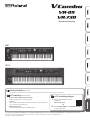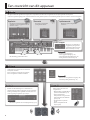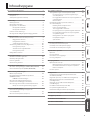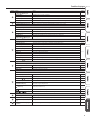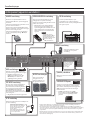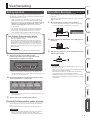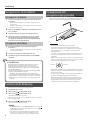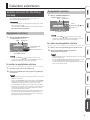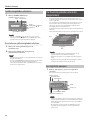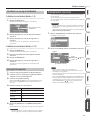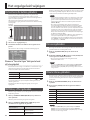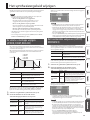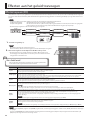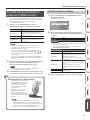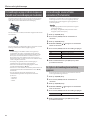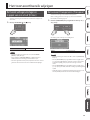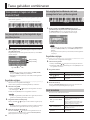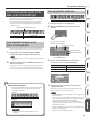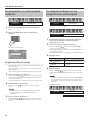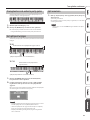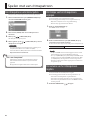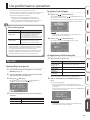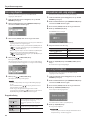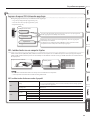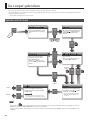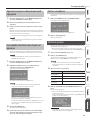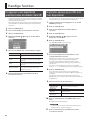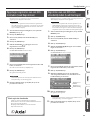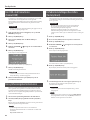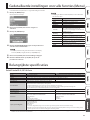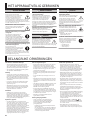Roland V-Combo VR-09-B de handleiding
- Categorie
- Muziekinstrumenten
- Type
- de handleiding
Deze handleiding is ook geschikt voor

Gebruikershandleiding
VR-09
VR-730
Gebruikershandleiding (dit document)
Lees dit eerst. Hier worden een aantal basiszaken uitgelegd die u moet weten om het apparaat te gebruiken.
PDF-handleiding (download vanaf internet)
• Reference Manual (Referentiehandleiding)
Deze beschrijft alle functies van het apparaat.
• Data List
Dit is een lijst met de geluiden, drumkits, ritmepatronen en geluidseecten
die in het apparaat zijn ingebouwd.
• MIDI Implementation
Dit is gedetailleerde informatie over MIDI-berichten.
De PDF-handleiding verkrijgen
1.
Voer de volgende URL in op uw
computer.
http://roland.cm/om
2. Kies “V-Combo VR-09” of “V-Combo VR-730”
als de productnaam.
Lees zorgvuldig “HET APPARAAT VEILIG GEBRUIKEN” en “BELANGRIJKE OPMERKINGEN” (het infoblad “HET APPARAAT VEILIG GEBRUIKEN” en de Gebruikershandleiding (p. 32))
voordat u het apparaat gaat gebruiken. Bewaar na het lezen het document (de documenten) op een direct toegankelijke plaats.
Copyright © 2017 ROLAND CORPORATION

2
Een overzicht van dit apparaat
Geluidssecties
Dit apparaat heeft drie geluidssecties (orgel, piano en synthesizer) en elke sectie is toegewezen aan een apart gedeelte van het paneel.
U kunt twee geluiden tegelijk spelen of u kunt het klavier in twee gebieden splitsen en verschillende geluiden spelen in het linker- en het rechtergebied.
* De afbeelding geeft de VR-09 weer.
Orgelsectie
Hier kunt u de harmonische balken
gebruiken om het orgelgeluid naar uw
smaak te vormen.
Eect/roteren
U kunt eecten toepassen en een roterende
luidspreker simuleren.
Door de regelaars en knoppen te bedienen,
kunt u het geluid in realtime veranderen.
Pianosectie
Hier kunt u verschillende
pianogeluiden kiezen.
Synthesizersectie
Hier kunt u synthesizergeluiden
selecteren.
REFERENTIE
• “Eecten aan het geluid toevoegen” (p. 14)
• “Het Rotary-eect gebruiken” (p. 12)
Registratie
Geluids- en eectinstellingen en combinaties van
geluiden kunnen worden opgeslagen als een “registratie”.
U kunt gemakkelijk tussen geluiden schakelen door een
eerder opgeslagen registratie op te roepen.
Drumsectie
Met de drumsectie kunt u het
volgende doen:
• Drumgeluiden of geluidseecten
spelen vanaf het klavier (p. 11).
• Spelen terwijl interne
ritmepatronen of songs worden
afgespeeld vanaf een USB-stick
(p. 22, p. 24).
• Uw performance opnemen
(p. 23).
• Spelen met gebruik van de
Looper (p. 26).
REFERENTIE
“Uw favoriete geluiden selecteren (Registration)” (p. 10)
MODE-knoppen
Hier kunt u een individueel
orgelgeluid, pianogeluid of
synthesizergeluid selecteren
met één druk op een knop.
REFERENTIE
• “Geluiden selecteren” (p. 9)
• “Het orgelgeluid wijzigen” (p. 12)
• “Het synthesizergeluid wijzigen” (p. 13)
• “Twee geluiden combineren” (p. 18)

3
Inhoudsopgave
Een overzicht van dit apparaat ....................................2
Paneelbeschrijvingen ............................................4
Voorpaneel .....................................................4
Achterpaneel (apparaten aansluiten). . . . . . . . . . . . . . . . . . . . . . . . . . . . . 6
Voorbereiding ...................................................7
Batterijen plaatsen ..............................................7
De ferrietkern bevestigen. . . . . . . . . . . . . . . . . . . . . . . . . . . . . . . . . . . . . . . . 7
Het apparaat in- of uitschakelen .................................8
Het apparaat inschakelen ..................................8
Het apparaat uitschakelen .................................8
Luisteren naar de demosongs ...................................8
De meegeleverde USB-geheugenbeveiliging gebruiken ..........8
Geluiden selecteren ..............................................9
Geluiden selecteren met één druk op een knop ..................9
Orgelgeluiden selecteren ..................................9
Pianogeluiden selecteren ..................................9
Synthesizergeluiden selecteren ...........................10
Uw favoriete geluiden selecteren (Registration) .................10
Een registratie oproepen .................................10
Schakelen tussen registratiebanken .......................11
Een registratie opslaan ...................................11
Drumgeluiden selecteren. . . . . . . . . . . . . . . . . . . . . . . . . . . . . . . . . . . . . . .11
Het orgelgeluid wijzigen ........................................12
De harmonische balken gebruiken ..............................12
Het Rotary-eect gebruiken ....................................12
Percussie gebruiken ............................................12
Vibrato/chorus gebruiken ......................................12
Het synthesizergeluid wijzigen ..................................13
De volume-enveloppe wijzigen (ATTACK, DECAY, RELEASE) ......13
Het toonkarakter aanpassen (CUTOFF, RESONANCE) .............13
Eecten aan het geluid toevoegen ...............................14
Eecten toepassen (EFX) .......................................14
Het geluid wijzigen/geluidseecten produceren
(D-BEAM Controller) ............................................15
D-BEAM-controllerinstellingen ............................15
De toonhoogte wijzigen/vibrato toepassen
(hendel voor toonverbuiging en modulatie) .....................16
De toonhoogte vloeiend laten veranderen (Portamento) ........16
De tijd van de toonhoogteverandering opgeven ..........16
Het toonsoortbereik wijzigen ....................................17
Het bereik verhogen/verlagen in stappen van
een octaaf (Octave). . . . . . . . . . . . . . . . . . . . . . . . . . . . . . . . . . . . . . . . . . . . .17
De toonsoort transponeren (Transpose) .........................17
Twee geluiden combineren ......................................18
Twee geluiden in lagen over elkaar plaatsen (Dual) ..............18
Een pianogeluid en een synthesizergeluid in lagen
over elkaar plaatsen ......................................18
Een orgelgeluid combineren met een pianogeluid of een
synthesizergeluid ........................................18
Dual annuleren ...........................................18
Verschillende geluiden spelen met de linker- en
de rechterhand (Split) ..........................................19
De Dual-geluiden toewijzen aan de
linker- en rechtergebieden ...............................19
Twee orgelgeluiden combineren ..........................19
Een pianogeluid en een synthesizergeluid combineren ....20
Een orgelgeluid combineren met een pianogeluid of
een synthesizergeluid ....................................20
Drumgeluiden in de onderste partij spelen ................21
Het splitspunt wijzigen ...................................21
Split annuleren ...........................................21
Spelen met een ritmepatroon ...................................22
Een ritmepatroon selecteren/spelen ............................22
Het tempo van het ritmepatroon wijzigen ......................22
Het volume van het ritmepatroon regelen ......................22
Uw performance opnemen ......................................23
Opnemen ......................................................23
Een song afspelen ..............................................24
De naam van een song wijzigen ................................24
Een song verwijderen ..........................................24
De Looper gebruiken ............................................26
Opnemen met de Looper .......................................26
Opnemen terwijl een ritmepatroon wordt afgespeeld .....27
Een audiobestand laden voor afspelen of opnemen .......27
De frase verwijderen .....................................27
Een frase opslaan. . . . . . . . . . . . . . . . . . . . . . . . . . . . . . . . . . . . . . . . . . . . . . .27
Handige functies ................................................28
Het apparaat na een bepaalde tijd automatisch laten
uitschakelen (Auto O) .........................................28
Registraties opslaan op een USB-stick (Save Registration) ........28
Opgeslagen registraties van een USB-stick laden
(Load Registration) .............................................29
Registraties van een USB-stick afzonderlijk laden
(Load One Regist) ..............................................29
Een USB-stick formatteren (Format USB) ........................30
Een synthesizergeluid initialiseren ..............................30
De fabrieksinstellingen herstellen (Factory Reset) ...............30
Gedetailleerde instellingen voor alle functies (Menu) .............31
Belangrijkste specicaties .......................................31
HET APPARAAT VEILIG GEBRUIKEN ...............................32
BELANGRIJKE OPMERKINGEN ....................................32

4
Paneelbeschrijvingen
Voorpaneel
1
2 3 4
5
6
7
8
9 10
11
12
13 14
15
Nummer
Naam Uitleg Pagina
1
USB MEMORY-poort
Sluit hier een USB-stick (apart verkrijgbaar) aan.
U kunt songs die u hebt opgenomen, opslaan of afspelen en registratiesets opslaan of laden.
Als u een draadloze USB-adapter (WNA1100-RL; apart verkrijgbaar) aansluit, kunt u de
toepassingen gebruiken die draadloos gebruik ondersteunen.
* De USB MEMORY-poort van de VR-730 bevindt zich aan de rechterzijde van het achterpaneel.
p. 23
p. 28
2
D-BEAM-controller
U kunt verschillende eecten op het geluid toepassen door uw hand boven de D-BEAM-controller te houden.
[PITCH]-knop Als dit is ingeschakeld, regelt de D-BEAM-controller de toonhoogte.
p. 15[SFX]-knop Als dit is ingeschakeld, regelt de D-BEAM-controller de geluidseecten.
[CONTROLLER]-knop Als dit is ingeschakeld, regelt de D-BEAM-controller het eect dat u hebt toegewezen.
3
Eectsectie
Hier kunt u eecten toepassen op het geluid.
[OVERDRIVE]-regelaar Past een vervormingseect toe.
p. 14
[TONE]-regelaar Past het toonkarakter aan.
[COMPRESSOR]-regelaar Maakt het geluid consistenter.
[MFX]-regelaar Past een multi-eect toe.
[DELAY]-regelaar Vertraagt het geluid om een echoachtig eect te creëren.
[REVERB]-regelaar Past galm toe op het geluid.
4
Orgelsectie
Hier kunt u orgelgeluiden selecteren. U kunt ook uw eigen orgelgeluiden creëren en het volume regelen.
Harmonische balken
Gebruik deze om het orgelgeluid vorm te geven.
U kunt het geluid in realtime wijzigen terwijl u speelt.
p. 12
[LEVEL]-balk Regelt het volume van de orgelsectie. —
[TYPE]-knop Selecteert de variatie van orgelgeluiden. p. 9
ORGAN [SPLIT]-knop Splitst het orgel in twee klaviergebieden. p. 19
[UPPER/LOWER]-knop Selecteert de partij wanneer u de harmonische balken gebruikt om het geluid vorm te geven. p. 19
[PERCUSSION]-knop Schakel het percussie-eect van het orgelgeluid in of uit. p. 12
[VIBRATO/CHORUS]-knop Schakel het vibrato- of chorus-eect van het orgelgeluid in of uit. p. 12
5
Display
Display Geluidsnamen en andere instellingen worden hier weergegeven. —
6
MODE [ORGAN]-knop Hiermee kunt u orgelgeluiden spelen. p. 9
MODE [PIANO]-knop Hiermee kunt u pianogeluiden spelen. p. 9
MODE [SYNTH]-knop Hiermee kunt u synthesizergeluiden spelen. p. 10
* De afbeelding geeft de VR-09 weer.

Paneelbeschrijvingen
5
Nummer
Naam Uitleg Pagina
7
CURSOR [
] [ ]-knoppen
Gebruik deze om parameters te selecteren. —
[VALUE]-wiel Gebruik dit om een waarde te wijzigen. —
[MENU]-knop Hiermee opent u het menuscherm. p. 28
[ENTER]-knop Hiermee bevestigt u een waarde of voert u een bewerking uit. —
[EXIT]-knop Hiermee keert u terug naar het vorige scherm of annuleert u een bewerking. —
8
[TRANSPOSE]-knop Hiermee verhoogt of verlaagt u het klavierbereik in stappen van een halve toon. p. 17
OCTAVE [DOWN] [UP]-knoppen Hiermee verhoogt of verlaagt u het klavierbereik in stappen van een octaaf. p. 17
9
Pianosectie
Hier kunt u pianogeluiden selecteren en het volume van het pianogeluid regelen.
[PIANO]-knop Selecteert pianogeluiden.
p. 9
[E. PIANO]-knop Selecteert elektrische pianogeluiden.
[CLAV]-knop Selecteert klavichordgeluiden.
[OTHERS]-knop Selecteert pianogeluiden die niet worden weergegeven op het paneel.
PIANO LEVEL [
] [ ]-knoppen
Hiermee regelt u het volume van de pianosectie. —
10
Synthesizersectie
Hier kunt u synthesizergeluiden selecteren en het volume van het synthesizergeluid regelen.
SYNTH [SPLIT]-knop Splitst het klavier op zodat u twee verschillende geluiden kunt spelen. p. 19
[BRASS]-knop Selecteert koperblazergeluiden.
p. 10
[STRINGS]-knop Selecteert strijkersgeluiden.
[SYNTH LEAD]-knop Selecteert synthesizerleadgeluiden.
[BASS]-knop Selecteert basgeluiden.
[PAD]-knop Selecteert synthesizerpadgeluiden.
[CHOIR]-knop Selecteert koorgeluiden.
[SFX]-knop Selecteert geluidseecten.
[OTHERS]-knop Selecteert synthesizergeluiden die niet worden weergegeven op het paneel.
SYNTH LEVEL [
] [ ]-knoppen
Regelt het volume van de synthesizersectie. —
11
Registratie
Hier kunt u uw favoriete geluidsinstellingen opslaan en oproepen.
[BANK]-knop Selecteert de registratiebank. p. 11
[1]–[4]-knoppen Selecteert een registratie (1–4). p. 10
[NEXT]-knop Selecteert de volgende registratie. p. 10
12
Drumsectie
Hier kunt u drumkits of ritmepatronen selecteren en songs selecteren en afspelen.
[RHYTHM]-knop Selecteert drumkits. p. 11
[TAP TEMPO]-knop Geef het tempo van het ritmepatroon op. p. 22
DRUM LEVEL [
] [ ]-knoppen
Hiermee regelt u het volume van de drumkit, de song of het ritmepatroon. p. 22
[LOOPER]-knop Hiermee schakelt u de Looper-functie in en uit. p. 26
[SONG/RHYTHM]-knop Selecteert songs of ritmepatronen.
p. 22
p. 24
[
] (REC)-knop
Neemt uw performance op.
p. 23
p. 26
[
] (START/STOP)-knop
Start/stopt het opnemen of afspelen. p. 24
[
] [ ]-knoppen
Hiermee verplaatst u de afspeelpositie van de song. p. 24
13
Controllers aan de linkerkant van het klavier
[VOLUME]-regelaar Regelt het algemene volume. —
14
ROTARY SOUND [ON/OFF]-knop Schakel het eect van een roterende luidspreker (modulatie-eect) in en uit. p. 12
ROTARY SOUND [FAST/SLOW]-
knop
Wijzigt de snelheid van de roterende luidspreker. p. 12
15
Hendel voor toonverbuiging en
modulatie
U kunt de hendel gebruiken om het geluid in realtime te wijzigen. p. 16

Paneelbeschrijvingen
6
EXPRESSION PEDAL-aansluiting
Sluit een expressiepedaal (EV-serie; apart
verkrijgbaar) aan op deze aansluiting.
U kunt het expressiepedaal gebruiken om het
volume aan te passen.
* Gebruik alleen het in deze handleiding
beschreven expressiepedaal (EV-serie;
apart verkrijgbaar). Het aansluiten van een
expressiepedaal van een ander type kan
leiden tot defecten en/of schade aan het
apparaat.
DAMPER-aansluiting
Hier kunt u een pedaalschakelaar of een
demperpedaal (DP-serie; apart verkrijgbaar)
aansluiten.
U kunt de pedaalschakelaar gebruiken om de
noten te laten doorklinken.
Terwijl u het pedaal ingedrukt blijft houden,
blijven noten klinken, ook nadat u uw vingers
van de toetsen hebt genomen.
U kunt de pedaalschakelaar ook gebruiken
om de Looper (Damper Assign:
&
PDF) te
bedienen.
Achterpaneel (apparaten aansluiten)
DC IN-aansluiting
Sluit de meegeleverde netstroomadapter aan
op deze aansluiting.
Plaats de netstroomadapter
zodat de zijde met de indicator
naar omhoog is gericht en de
zijde met de tekstgegevens
naar omlaag.
Het lampje gaat branden als u
de netstroomadapter aansluit
op een stopcontact.
OUTPUT-aansluitingen
Sluit een versterker of
mengpaneel aan op
deze aansluitingen om
het geluid uit te sturen.
PK IN-aansluiting
Sluit een pedalboard (PK-9; apart
verkrijgbaar) aan op deze aansluiting.
Dit stelt u in staat om het pedaalgedeelte van
het orgel te spelen.
EXT INPUT-aansluiting
Als u een stereo mini-jack gebruikt om
uw audiospeler of andere audiobron
hier aan te sluiten, wordt het geluid van
het aangesloten apparaat uitgestuurd
vanaf de OUTPUT-aansluitingen.
Gebruik de bedieningselementen van
het aangesloten apparaat om het volume
ervan te regelen.
* Dit geluid kan niet worden opgenomen.
PHONES-aansluiting
Sluit uw hoofdtelefoon (apart
verkrijgbaar) aan op deze
aansluiting.
USB COMPUTER-poort
U kunt een in de handel verkrijgbare USB-kabel
gebruiken om dit apparaat op uw computer
aan te sluiten, zodat de performancegegevens
(MIDI-gegevens) verzonden en ontvangen
kunnen worden.
* De MIDI-aansluitingen en de MIDI-
functionaliteit van de USB COMPUTER-
poort kunnen niet gelijktijdig worden
gebruikt.
&
PDF
MIDI-aansluitingen
Sluit hier een extern MIDI-apparaat aan
om performancegegevens over te dragen.
* De MIDI-aansluitingen en de
MIDI-functionaliteit van de USB
COMPUTER-poort kunnen niet
gelijktijdig worden gebruikt.
&
PDF
MEMO
U kunt hier ook een
pedaalschakelaar (DP-2;
apart verkrijgbaar) op
aansluiten om de Looper
(Expression Assign:
&
PDF) te bedienen.
* Zet het volume altijd lager en schakel alle apparaten uit voordat u aansluitingen maakt om
defecten en storingen van de apparatuur te voorkomen.
* Als u dit instrument in- of uitschakelt terwijl een MIDI-apparaat op de MIDI OUT-aansluiting is
aangesloten, kunnen onverwachte gegevens worden overgedragen vanaf de MIDI OUT-aansluiting.
Als er een probleem optreedt, koppelt u het MIDI-apparaat los terwijl dit instrument nog altijd is
ingeschakeld.
* Bij het bedienen van het expressiepedaal moet u ervoor zorgen dat uw vingers niet bekneld raken
tussen het bewegende deel en het paneel. Laat volwassenen toezicht houden op plaatsen waar
kleine kinderen aanwezig zijn.
[POWER]-schakelaar
Druk hierop om het toestel in of uit te
schakelen.
pagina 8
Als u een USB-kabel
aansluit, moet u de
ferrietkern (alleen
VR-730: p. 7)
bevestigen.

7
Batterijen plaatsen
Als acht in de handel verkrijgbare oplaadbare Ni-MH batterijen
(AA, HR6) zijn geïnstalleerd, kunt u dit apparaat bespelen zonder de
netstroomadapter aan te sluiten.
* Verkeerd gebruik van de batterijen kan leiden tot explosie en
lekkende vloeistof. Zorg ervoor dat u alle voorschriften inzake
batterijen opgesomd in de hoofdstukken “HET APPARAAT VEILIG
GEBRUIKEN” en “BELANGRIJKE OPMERKINGEN” (infoblad “HET
APPARAAT VEILIG GEBRUIKEN” en Gebruikershandleiding
(p. 32)) naleeft.
* Het is raadzaam de batterijen in het apparaat te laten zitten,
zelfs als u het apparaat gebruikt met de netstroomadapter.
Zo kunt u blijven spelen, zelfs wanneer het snoer van de
netstroomadapter per ongeluk losraakt van het apparaat.
Typen batterijen die kunnen worden gebruikt
Als u dit apparaat op batterijen gebruikt, gebruik dan
oplaadbare Ni-MH batterijen.
Als u oplaadbare Ni-MH batterijen gebruikt, zal het apparaat
ongeveer vijf uur doorlopend werken, bij kamertemperatuur.
(De tijdsduur is echter ongeveer drie uur als een USB-stick is
aangesloten. Hoelang het apparaat bij voortdurend gebruik
werkt, kan verschillen afhankelijk van de manier waarop het
wordt gebruikt.)
OPMERKING
Gebruik geen alkalinebatterijen of koolstof-zinkbatterijen.
1. Terwijl u op de lipjes van het deksel van het
batterijcompartiment op het onderpaneel van het
apparaat drukt, verwijdert u het deksel.
* Wanneer u het apparaat omkantelt, moet u de knoppen en
regelaars beschermen tegen schade. Ga ook voorzichtig om met
het apparaat, laat het niet vallen.
2. Plaats de batterijen in het batterijcompartiment terwijl u
de juiste polariteit (+/-) in acht neemt.
OPMERKING
Volg de instructies voor het plaatsen van batterijen en let op de
correcte polariteit.
3. Sluit het deksel van het batterijcompartiment.
Wanneer de batterijen moeten worden vervangen
Als de batterijen bijna leeg zijn, geeft het display “Charge Battery”
weer.
Stop met het gebruik van het apparaat en laad de batterijen op.
OPMERKING
Als u het apparaat blijft gebruiken nadat de indicatie “Charge
Battery” is verschenen, wordt de indicatie “Battery Low”
weergegeven en kan het apparaat niet meer worden gebruikt.
De ferrietkern bevestigen
Als u de USB-kabel gebruikt, moet u de meegeleverde ferrietkern
bevestigen.
Deze ferrietkern dient om elektromagnetische ruis te voorkomen.
Verwijder deze niet.
1. Open de ferrietkern en plaatst deze op de kabel.
* U moet de ferrietkern bevestigen in de buurt van de stekker
(10 cm of minder) die op dit apparaat is aangesloten.
10 cm of minder
2. Wikkel de kabel om de ferrietkern. Eén volledige draai is
voldoende.
3. Sluit deze zorgvuldig. U moet een duidelijk geluid horen
wanneer deze vastklikt.
OPMERKING
• Zorg ervoor dat uw vingers niet bekneld raken wanneer u de
ferrietkern bevestigt.
• Oefen geen onnodig grote kracht uit en beschadig de kabel niet
wanneer u de ferrietkern bevestigt.
Afhankelijk van de dikte van de kabel kunt u de ferrietkern
mogelijk niet sluiten wanneer de kabel er eenmaal
omgewikkeld is. Gebruik een kabeldikte die ervoor zorgt dat
de ferrietkern kan worden bevestigd met de kabel er eenmaal
omgewikkeld.
Alleen VR-730
Voorbereiding

Voorbereiding
8
Het apparaat in- of uitschakelen
Het apparaat inschakelen
1. Stel u de volgende twee vragen voordat u het apparaat
inschakelt:
• Zijn de netstroomadapter en alle andere apparaten correct
aangesloten?
• Staan de volumeregelaars van dit apparaat en alle aangesloten
audioapparaten op nul?
2. Druk op de [POWER]-schakelaar van dit apparaat om het
in te schakelen.
3. Schakel eventuele aangesloten audioapparaten in.
4. Verhoog het volume van dit apparaat en het volume
van de aangesloten apparatuur voorzichtig totdat u
het gewenste volume hebt bereikt terwijl u het klavier
bespeelt en naar het geluid luistert.
Het apparaat uitschakelen
1. Stel u de volgende vraag voordat u het apparaat
inschakelt:
• Staan de volumeregelaars van dit apparaat en alle aangesloten
audioapparaten op nul?
2. Schakel alle aangesloten audioapparaten uit.
3. Schakel het apparaat uit met behulp van de [POWER]-
schakelaar.
De Auto O-functie
Dit apparaat wordt automatisch uitgeschakeld na een vooraf
ingestelde tijdsspanne sinds het apparaat voor het laatst
werd gebruikt om muziek af te spelen of sinds de knoppen of
bedieningselementen van het apparaat voor het laatst werden
gebruikt (Auto O-functie).
Als u niet wilt dat het apparaat automatisch wordt uitgeschakeld,
schakelt u de Auto O-functie uit (p. 28).
• Instellingen die worden bewerkt op het moment dat het
apparaat wordt uitgeschakeld, gaan verloren. Als u instellingen
hebt gemaakt die u wilt behouden, moet u deze eerst opslaan.
• Druk opnieuw op de aan/uit-knop om het apparaat weer in te
schakelen.
Luisteren naar de demosongs
Hier leest u hoe u de demosongs kunt beluisteren.
1. Schakel het apparaat in.
2. Druk op de [ ] (START/STOP)-knop.
3. Druk op de [ ] (START/STOP)-knop.
Het afspelen van de demosong start.
Wanneer de geselecteerde song is afgespeeld, wordt de volgende
demosong afgespeeld.
4. Druk op de [ ] (START/STOP)-knop.
Het afspelen van de demosong stopt.
MEMO
Als de [LOOPER]-knop of de [SONG/RHYTHM]-knop is opgelicht,
wordt het demoscherm niet geopend wanneer u op de [
]
(START/STOP)-knop drukt.
* Alle rechten voorbehouden. Onbevoegd gebruik van dit
materiaal voor andere doeleinden dan strikt privé is een
overtreding van de daarop van toepassing zijnde wetten.
De meegeleverde USB-
geheugenbeveiliging gebruiken
U kunt de meegeleverde USB-geheugenbeveiliging gebruiken om
diefstal van de op de VR-09 aangesloten USB-stick te voorkomen.
OPMERKING
• U moet de meegeleverde schroeven gebruiken.
• U moet de meegeleverde inbussleutel gebruiken om de
schroeven vast te zetten of te verwijderen. Als u gereedschap
gebruikt dat niet op de schroefkoppen past, kunnen deze
beschadigd raken.
• Let op dat u schroeven niet te hard aandraait. Hierdoor kan de
schroefkop beschadigd raken, waardoor de sleutel nutteloos
ronddraait.
• Om de schroeven vast te zetten, draait u de inbussleutel met de
wijzers van de klok mee. Om de schroeven los te draaien, draait
u de inbussleutel tegen de wijzers van de klok in.
losdraaien vastdraaien
• Bewaar de verwijderde schroeven buiten het bereik van kleine
kinderen, om er zeker van te zijn dat deze niet per ongeluk door
hen worden ingeslikt.
• Zorg dat er geen vreemde voorwerpen (bijvoorbeeld munten,
snoeren) in de USB-geheugenruimte terechtkomen.
• Bij het openen/sluiten van het deksel van de USB-stick moet
u ervoor zorgen dat uw vingers niet bekneld raken tussen het
bewegende deel en het paneel. Laat volwassenen toezicht
houden op plaatsen waar kleine kinderen aanwezig zijn.
Alleen VR-09

9
Geluiden selecteren
Geluiden selecteren met één druk op
een knop
Als u de Mode-knoppen gebruikt, kunt u orgel-, piano- en
synthesizergeluiden afzonderlijk spelen.
REFERENTIE
Voor meer informatie over de geluiden raadpleegt u de “Sound
List” in de “Data List” (PDF).
U kunt de “Data List” (PDF) downloaden van de Roland-website.
http://www.roland.com/manuals/
Orgelgeluiden selecteren
1. Druk op de MODE [ORGAN]-knop.
De MODE [ORGAN]-knop licht op.
Harmonische balken (p. 12)
Geluid
Geluidsvariatie
Volume ([LEVEL]-balk)
Type multi-eect (
&
PDF)
Octaaf (p. 17)
MEMO
Gebruik de CURSOR [
] [ ]-knoppen om de cursor naar
een item te verplaatsen en draai aan het [VALUE]-wiel om de
geluidsvariatie of het type multi-eect te wijzigen.
De variatie van orgelgeluiden selecteren
1. Druk in de orgelsectie op de [TYPE]-knop.
2. Draai aan het [VALUE]-wiel om het gewenste geluidstype
te selecteren.
MEMO
• U kunt het klavier bespelen om het geluid waarop de cursor zich
bevindt, te beluisteren.
• Als u op de [TRANSPOSE]-knop drukt terwijl het scherm ORGAN
TYPE wordt weergegeven, blijft het scherm behouden. Druk op
de [EXIT]-knop om terug te keren naar het vorige scherm.
• De orgelgeluiden van dit apparaat reproduceren de specieke
manier waarop noten die op een vintageorgel worden gespeeld,
worden getriggerd zelfs met een zachte druk op de toets. Dit
noemen we de “quick ring”-functie.
• De orgelgeluiden van dit apparaat worden geproduceerd door
een “virtuele toonwiel-geluidsengine” die gebruikmaakt van
digitale technologie om de manier waarop een toonwielorgel
geluid genereert, getrouw te simuleren.
Pianogeluiden selecteren
1. Druk op de MODE [PIANO]-knop.
De MODE [PIANO]-knop licht op.
Volume
(PIANO LEVEL
[ ] [ ]-
knop)
Octaaf (p. 17)
Geluid
Geluidsvariatie
Type multi-eect (
&
PDF)
MEMO
Gebruik de CURSOR [
] [ ]-knoppen om de cursor naar
een item te verplaatsen en draai aan het [VALUE]-wiel om de
geluidsvariatie of het type multi-eect te wijzigen.
De variatie van pianogeluiden selecteren
1. Druk op een van de geluidsknoppen in de pianosectie.
2. Draai aan het [VALUE]-wiel om de gewenste
geluidsvariatie te selecteren.
MEMO
• U kunt het klavier bespelen om het geluid waarop de cursor zich
bevindt, te beluisteren.
• Als u op de [TRANSPOSE]-knop drukt terwijl het selectiescherm
voor de geluidsvariatie wordt weergegeven, blijft het
selectiescherm behouden. Druk op de [EXIT]-knop om terug te
keren naar het vorige scherm.

Geluiden selecteren
10
Synthesizergeluiden selecteren
1. Druk op de MODE [SYNTH]-knop.
De MODE [SYNTH]-knop licht op.
Volume
(SYNTH LEVEL [ ] [ ]-knop)
Octaaf (p. 17)
Geluid
Geluidsvariatie
Type multi-eect (
&
PDF)
MEMO
Gebruik de CURSOR [
] [ ]-knoppen om de cursor naar
een item te verplaatsen en draai aan het [VALUE]-wiel om de
geluidsvariatie of het type multi-eect te wijzigen.
De variatie van synthesizergeluiden selecteren
1. Druk op een van de geluidsknoppen in de
synthesizersectie.
2. Draai aan het [VALUE]-wiel om de gewenste
geluidsvariatie te selecteren.
MEMO
• U kunt het klavier bespelen om het geluid waarop de cursor zich
bevindt, te beluisteren.
• Als u op de [TRANSPOSE]-knop drukt terwijl het selectiescherm
voor de geluidsvariatie wordt weergegeven, blijft het
selectiescherm behouden. Druk op de [EXIT]-knop om terug te
keren naar het vorige scherm.
Uw favoriete geluiden selecteren
(Registration)
U kunt een naam toewijzen aan uw favoriete orgel-, piano- en
synthesizergeluiden (of combinatie van geluiden) en deze opslaan
als een “registratie”.
Een registratie kan onmiddellijk worden opgeroepen door op één
knop te drukken. Dit is een handige manier om geluiden voor
elke song te wisselen of om onmiddellijk te schakelen tussen
instellingen tijdens een liveperformance.
Registraties worden georganiseerd in banken, met 4 registraties in
elke bank.
Er zijn 25 banken zodat u in het totaal 100 registraties kunt opslaan.
1
Bank
4 registraties
=
Bank
2
3
4
25
MEMO
• Vanuit de fabriek bevatten verschillende banken van dit
apparaat registraties met dezelfde instellingen.
• Registratiesets kunnen op een USB-stick worden opgeslagen
(p. 28).
• Registratiesets die op een USB-stick zijn opgeslagen, kunnen
opnieuw in dit apparaat worden geladen (p. 29).
Een registratie oproepen
1. Druk op de knoppen [1]–[4] om een registratie te
selecteren.
Het registratiescherm wordt weergegeven op het display.
Registratienummer
Nummer van bank
Type multi-eect (
&
PDF)
Split- of Dual-instelling (p. 18)
Registratienaam
Volume
Octaaf (p. 17)
MEMO
• U kunt een registratie selecteren door de cursor te verplaatsen
naar het registratienummer en aan het [VALUE]-wiel te draaien.
• U kunt de volgende registratie selecteren door op de [NEXT]-
knop te drukken.
• Als registratie 4 is geselecteerd en de [NEXT]-knop wordt
ingedrukt, dan wordt registratie 1 van de volgende bank
geselecteerd.

Geluiden selecteren
11
Schakelen tussen registratiebanken
Schakelen tussen banken (banken 1–4)
1. Druk op de [BANK]-knop.
Het BANK-scherm wordt weergegeven op het display.
Momenteel geselecteerd
banknummer
2. Druk op de knoppen [1]–[4] om de gewenste bank te
selecteren.
3. Druk op de knoppen [1]–[4] om een registratie te
selecteren.
U schakelt over naar een registratie van de bank die u hebt
geselecteerd.
Schakelen tussen banken (banken 5–25)
1. Druk op de [BANK]-knop.
Het BANK-scherm wordt weergegeven op het display.
2. Draai aan het [VALUE]-wiel om de gewenste bank te
selecteren.
3. Druk op de [ENTER]-knop.
4. Druk op de knoppen [1]–[4] om een registratie te
selecteren.
U schakelt over naar een registratie van de bank die u hebt
geselecteerd.
Een registratie opslaan
1. Selecteer de gewenste geluiden en eectinstellingen.
2. Houd een van de [1]–[4]-knoppen ingedrukt totdat het
volgende scherm wordt weergegeven.
3. Selecteer de opslagbestemming.
Gebruik de CURSOR [ ] [ ]-knoppen en het [VALUE]-wiel om de
bank voor de opslagbestemming en het registratienummer te
selecteren.
4. Geef een naam op voor de registratie.
Knop/wiel Bewerking
CURSOR [
] [ ]-
knoppen
Selecteer het teken dat u wilt wijzigen.
[VALUE]-wiel Wijzigt het teken.
MODE [ORGAN]
(Del)-knop
Verwijdert het teken.
MODE [PIANO]
(Space)-knop
Voegt een spatie in.
5. Druk op de [ENTER]-knop of de MODE [SYNTH] (Write)-
knop.
Uw instellingen worden opgeslagen in de geselecteerde registratie.
REFERENTIE
Voor meer informatie over de instellingen die in een registratie
worden opgeslagen, raadpleegt u “Reference Manual” (PDF).
Drumgeluiden selecteren
U kunt drumgeluiden en geluidseecten spelen vanaf het klavier
van dit apparaat.
Met een drumkit kunt u een selectie van geluiden kiezen.
Als u van drumkit wisselt, veranderen de geluiden die aan elke toets
zijn toegewezen.
REFERENTIE
Raadpleeg “Drum Kit List” in de “Data List” (PDF) voor informatie
over de percussie-instrumentgeluiden die aan elke toets zijn
toegewezen.
U kunt de “Data List” (PDF) downloaden van de Roland-website.
http://www.roland.com/manuals/
1. Druk op de [DRUM]-knop om deze te doen oplichten.
Het DRUM-scherm verschijnt.
2. Draai aan het [VALUE]-wiel om een drumkit te selecteren.
Octaaf (p. 17)
Drumkit
Type multi-eect (
&
PDF)
Volume
(DRUM LEVEL [ ] [ ]-knop)
MEMO
• Door de Looper-functie (p. 26) te gebruiken om
drumgeluiden te overdubben, kunt u ritmepatronen creëren
met behulp van deze geluiden.
• U kunt het klavier bespelen om het geluid waarop de cursor zich
bevindt, te beluisteren.
• Als u op de [TRANSPOSE]-knop drukt terwijl het DRUM-scherm
wordt weergegeven, blijft het DRUM-scherm behouden. Druk
op de [EXIT]-knop om terug te keren naar het vorige scherm.
• U kunt de DRUM LEVEL [
] [ ]-knoppen gebruiken om het
volume van de drumkit te regelen (p. 22).

12
Het orgelgeluid wijzigen
De harmonische balken gebruiken
De harmonische balken zijn toegewezen aan geluiden met
een verschillende “footage” (toonhoogte). U kunt een grote
verscheidenheid aan orgelgeluiden creëren door deze geluiden in
lagen over elkaar te plaatsen.
Het volume is het luidst als de harmonische balken volledig
verlaagd zijn. Er is geen geluid als de harmonische balken volledig
verhoogd zijn.
Verhoogd
(minimum-
volume)
Verlaagd
(maximum-
volume)
1. Selecteer een orgelgeluid (p. 9).
2. Verschuif de harmonische balken om het geluid aan te
passen.
Het volume van elke “footage” wordt numeriek weergegeven.
Wanneer u “Transistor Organ” hebt geselecteerd
als het orgelgeluid
De structuur van de footage is verschillend voor het Transistor-orgel.
U kunt de volgende harmonische balken bedienen. De andere
harmonische balken zijn niet beschikbaar.
Partij (p. 19) Harmonische balken die bediend kunnen worden.
Bovenste partij 16’,
8’, 4’,
2 2/3’, 2’ (5 balken)
Onderste partij 8’, 4’, 2’, 1 3/5’ (4 balken)
De balken aan de rechterkant met de pictogrammen “ ” en “ ”
passen het volume van respectievelijk het “milde geluid” en het
“heldere geluid” aan.
Als deze twee balken volledig verhoogd zijn, hoort u geen
orgelgeluid.
Het Rotary-eect gebruiken
Dit eect voegt modulatie toe aan het geluid alsof u een roterende
luidspreker gebruikt.
1. Druk op de ROTARY SOUND [ON/OFF]-knop om deze te
doen oplichten.
Het Rotary-eect wordt toegevoegd aan het geluid.
2. Druk op de ROTARY SOUND [FAST/SLOW]-knop om te
schakelen tussen opgelicht en gedoofd.
ROTARY SOUND
[FAST/SLOW]-knop
Uitleg
Opgelicht (Snel)
Produceert het eect van een snel
roterende luidspreker.
Gedoofd (Langzaam)
Produceert het eect van een langzaam
roterende luidspreker.
Wanneer u het Rotary-eect overschakelt van “Fast” naar “Slow”, wordt
de modulatie geleidelijk langzamer. Wanneer u het overschakelt van
“Slow” naar “Fast”, wordt de modulatie geleidelijk sneller.
MEMO
• U kunt aparte instellingen maken voor de tweeter en de woofer
om hun rotatiesnelheid op de Fast- en Slow-instellingen op te
geven evenals de tijd waarbinnen de tweeter en woofer hun
snelheid veranderen wanneer u het Rotary-eect verandert
(ROTARY:
&
PDF).
• Als u alleen orgelgeluiden speelt, kunt u de hendel voor
toonverbuiging en modulatie gebruiken om het Rotary-eect
te bedienen. Duw de hendel van u af om het Rotary-eect in
of uit te schakelen of de rem toe te passen. Verplaats de hendel
naar links of rechts om te schakelen tussen snelle en langzame
snelheden. Voor meer informatie over het bedienen van het
Rotary-eect met behulp van de modulatiehendel raadpleegt u
de “Reference Manual” (PDF).
• U kunt ook een pedaalschakelaar (DP-serie; apart verkrijgbaar),
een expressiepedaal (EV-serie; apart verkrijgbaar), de
voetschakelaar van een pedaalklavier (PK-9; apart verkrijgbaar)
of de D-BEAM-controller gebruiken om te wisselen tussen snel
en langzaam (p. 12,
&
PDF).
Percussie gebruiken
Dit voegt een attack toe aan het begin van elke noot waardoor het
geluid helderder en doordringender wordt.
1. Druk op de [PERCUSSION]-knop om deze te doen
oplichten.
2. Gebruik de CURSOR [ ] [ ]-knoppen en het [VALUE]-wiel
om het gewenste eect te selecteren.
* Als u percussie inschakelt, hoort u het geluid van de
harmonische balk 1’ niet.
MEMO
Als u op de [TRANSPOSE]-knop drukt terwijl het PERCUSSION-
scherm wordt weergegeven, blijft het PERCUSSION-scherm
behouden. Druk op de [EXIT]-knop om terug te keren naar het
vorige scherm.
Vibrato/chorus gebruiken
Hier leest u hoe u vibrato (cyclische modulatie van de toonhoogte)
toepast. U kunt ook chorus toepassen dat het vibrato-geluid mengt
met het onverwerkte geluid om meer diepte en ruimtelijkheid te
produceren.
1. Druk op de [VIBRATO/CHORUS]-knop om deze te doen
oplichten.
2. Draai aan het [VALUE]-wiel om het gewenste eect te
selecteren.
Waarde Uitleg
V-1 Past een licht vibrato-eect toe.
V-2
Past een gemiddeld vibrato-eect toe.
V-3 Past een sterk vibrato-eect toe.
C-1 Past een licht chorus-eect toe.
C-2 Past een gemiddeld chorus-eect toe.
C-3 Past een sterk chorus-eect toe.
MEMO
Als u op de [TRANSPOSE]-knop drukt terwijl het VIBRATO/
CHORUS-scherm wordt weergegeven, blijft het VIBRATO/
CHORUS-scherm behouden. Druk op de [EXIT]-knop om terug
te keren naar het vorige scherm.

13
Met dit apparaat kunt u de harmonische balken van het bovenpaneel
gebruiken om het karakter van het synthesizergeluid te wijzigen.
MEMO
• Als u twee geluiden speelt (Split of Dual) (p. 12), bepalen de
instellingen welk geluid wordt beïnvloed.
• Als een van de geluiden een orgelgeluid is
De balken werken als harmonische balken voor het
orgelgeluid. Het synthesizergeluid verandert niet.
• Als een van de geluiden een pianogeluid is
Het pianogeluid kan niet worden gewijzigd. Het eect wordt
alleen toegepast op het synthesizergeluid.
• Als twee synthesizergeluiden gecombineerd worden
De balken zijn van invloed op beide synthesizergeluiden.
• Het eect kan ook worden toegepast wanneer één pianogeluid
wordt gespeeld.
• Voor sommige akoestische geluiden (
&
PDF) hebben DECAY,
CUTOFF en RESONANCE geen eect.
De volume-enveloppe wijzigen
(ATTACK, DECAY, RELEASE)
De vorm die beschrijft hoe het volume van een instrument na
verloop van tijd vanaf het begin tot het eind van de noot verandert,
noemen we de “enveloppe”.
Op een klavierinstrument geeft dit de manier op waarop het volume
verandert vanaf het moment dat u een toets indrukt totdat u de
toets loslaat.
Volume
Note-on Note-o
Time
Sound Ends
A D
S
R
A: AT TAC K
D: DECAY
S: SUSTAIN
R: RELEASE
Parameter Uitleg
ATTACK
Tijd vanaf het moment dat u de toets indrukt,
totdat het volledige volume wordt bereikt.
DECAY
Tijd waarbinnen het volume het SUSTAIN-niveau
volgend op de attack bereikt.
SUSTAIN
Volume waarop het geluid doorklinkt terwijl u de
toets ingedrukt blijft houden.
RELEASE
Tijd waarbinnen het geluid wegsterft totdat het
stil wordt nadat u de toets loslaat.
Op dit apparaat kunt u de drie harmonische balken die zich uiterst
links bevinden, gebruiken om de ATTACK-, DECAY- en RELEASE-
tijden van het momenteel geselecteerde geluid aan te passen.
1. Selecteer een geluid in de synthesizersectie (p. 10).
2. Verschuif de balken om de waarden van de
overeenkomstige parameters aan te passen.
Balk Waarde Uitleg
[ATTACK]-balk -64–63
Als u de balk verlaagt, wordt de attacktijd
korter. Als u de balk verhoogt, wordt deze
tijd langer.
[DECAY]-balk -64–63
Als u de balk verlaagt, wordt de tijd
waarbinnen het niveau tot het SUSTAIN-ni-
veau daalt, korter. Als u de balk verhoogt,
wordt deze tijd langer.
[RELEASE]-balk -64–63
Als u de balk verlaagt, wordt de tijd
waarbinnen het geluid verdwijnt, korter. Als
u de balk verhoogt, wordt deze tijd langer.
Wanneer u een balk bedient, wordt de huidige waarde weergegeven
in het scherm.
MEMO
• Terwijl de waarde van een parameter wordt weergegeven, kunt u
aan het [VALUE]-wiel draaien om de waarde aan te passen.
• De waarde van elke parameter wordt als een verschil ten opzichte
van de standaardwaarde die oorspronkelijk voor elk geluid is
opgegeven, weergegeven. Bij een waarde van “0” (de balk staat in
de buurt van de middelste positie “4”) bevindt die parameter zich in
zijn oorspronkelijke staat.
• Als u op de [TRANSPOSE]-knop drukt terwijl het aanpassingsscherm
wordt weergegeven, blijft het aanpassingsscherm behouden. Druk
op de [EXIT]-knop om terug te keren naar het vorige scherm.
Het toonkarakter aanpassen (CUTOFF,
RESONANCE)
Het lter bepaalt het toonkarakter van het geluid.
U kunt het lter gebruiken om verschillende frequentiegebieden
van het geluid af te snijden of te versterken, dus om het karakter
van het geluid te wijzigen.
Parameter Uitleg
CUTOFF
Frequentie waarop het lter in werking treedt
(afsnijfrequentie).
RESONANCE
Hoeveelheid waarmee het gebied in de buurt van
de afsnijfrequentie van het lter wordt benadrukt.
Op dit apparaat kunt u de twee harmonische balken die zich uiterst
rechts bevinden, gebruiken om het afsnijden en de resonantie van
het momenteel geselecteerde geluid aan te passen.
1. Selecteer een geluid in de synthesizersectie (p. 10).
2. Verschuif de balken om de waarden van de
overeenkomstige parameters aan te passen.
Balk Waarde Uitleg
[CUTOFF]-balk -64–63
Geeft de afsnijfrequentie op. Als u de balk
verlaagt, wordt het geluid donkerder (milder). Als
u de balk verhoogt, wordt het geluid helderder.
[RESONANCE]-
balk
-64–63
Versterkt het geluid in het gebied van de
afsnijfrequentie zodat een uitgesproken
toonkarakter wordt geproduceerd. Als u de balk
verlaagt, wordt dit karakter zwakker. Als u de
balk verhoogt, wordt het sterker.
Wanneer u een balk bedient, wordt de huidige waarde
weergegeven in het scherm.
* Sommige instellingen kunnen ruis of geluid met een hoog
volume produceren. Houd rekening met het volume van de
aangesloten mengpaneel of versterker.
MEMO
• Terwijl de waarde van een parameter wordt weergegeven, kunt
u aan het [VALUE]-wiel draaien om de waarde aan te passen.
• De waarde van elke parameter wordt als een verschil ten
opzichte van de standaardwaarde die oorspronkelijk voor elk
geluid is opgegeven, weergegeven. Bij een waarde van “0” (de
balk staat in de buurt van de middelste positie “4”) bevindt die
parameter zich in zijn oorspronkelijke staat.
• Als u op de [TRANSPOSE]-knop drukt terwijl het
aanpassingsscherm wordt weergegeven, blijft het
aanpassingsscherm behouden. Druk op de [EXIT]-knop om
terug te keren naar het vorige scherm.
Het synthesizergeluid wijzigen

14
Eecten aan het geluid toevoegen
Eecten toepassen (EFX)
U kunt eecten toepassen op de geluiden die u speelt. Dit apparaat bevat zeven eectprocessors en elke processor kan onafhankelijk worden ingesteld.
Voor de zes andere eecten dan Rotary kunt u “Global Control” (globale bediening) gebruiken om elk eect gemakkelijk op een geschikte manier toe te
passen.
MEMO
• Als u twee geluiden speelt (Split of Dual) (p. 15), bepalen de instellingen welk geluid wordt beïnvloed.
Als Dual wordt gebruikt: Dezelfde eecten worden toegepast op beide geluiden.
Als Split wordt gebruikt: De eecten worden alleen op de bovenste partij toegepast (behalve voor Reverb). Als u echter een orgelgeluid
hebt toegewezen aan de onderste partij, worden dezelfde eecten toegepast op alle partijen.
• De eecten zijn aangesloten in de hieronder weergegeven volgorde.
MFX (Multi-eect)Compressor Overdrive Rotary (p. 12)
Toon Delay Reverb
Spelen
Song
Ritmepatroon
1. Selecteer een geluid (p. 9).
MEMO
Op sommige geluiden zijn al eecten toegepast.
De manier waarop eecten worden toegepast, verschilt afhankelijk van het geluid.
2. Draai aan de regelaars om de diepte van elk eect aan te passen.
* De eecten kunnen ruis of luide geluiden veroorzaken. Om storingen en/of
beschadiging van de luidsprekers te voorkomen, past u het volume van externe
mengpanelen en versterkers aan.
Wat is Global Control?
Dit is technologie die meerdere parameters van een eect optimaliseert,
zodat deze met één regelaar kunnen worden bediend.
Regelaar Uitleg
[OVERDRIVE]-
regelaar
Produceert een natuurlijk klinkende vervorming zoals bij een buizenversterker.
Als de regelaar helemaal naar links wordt gedraaid, wordt er geen effect toegepast.
Als u de regelaar naar rechts draait, wordt de vervorming dieper.
[TONE]-regelaar
Regelt het toonkarakter van de lage en hoge frequentiebereiken.
Als u de regelaar op de middelste positie zet, is de respons vlak.
Als u de regelaar naar links draait, geeft u een boost aan de middentonen en wordt het geluid krachtiger. Dit is geschikt wanneer u in een band speelt.
Als u de regelaar naar rechts draait, worden de lage en hoge tonen versterkt en krijgt u een kleurrijker geluid. Dit is geschikt voor solo-optredens.
[COMPRESSOR]-
regelaar
Comprimeert luide geluiden en versterkt het niveau van zachte geluiden.
Dit versmalt het dynamische bereik zodat uw spel hoorbaar blijft tijdens de performance van uw band.
Als u de regelaar helemaal naar links draait, wordt er geen compressoreffect toegepast.
Als u de regelaar naar rechts draait, wordt het algemene volume geëffend en wordt uw geluid meer consistent.
[MFX]-regelaar
Dit is een multi-effect voor algemene doeleinden dat het fundamentele karakter van het geluid kan wijzigen en het kan veranderen in iets geheel anders.
Als u de regelaar helemaal naar links draait, wordt er geen effect toegepast.
MEMO
• Het geselecteerde type multi-effect wordt weergegeven in de onderste regel van het display.
• Om het type multi-effect te wijzigen, verplaatst u de cursor naar de onderste lijn van het display en draait u aan het [VALUE]-wiel.
• Het multi-effect biedt u een keuze uit 20 typen. U kunt het menu gebruiken om het type multi-effect te wijzigen (MFX Type:
&
PDF).
[DELAY]-
regelaar
Produceert een echoachtig effect door het geluid te vertragen.
Door het vertraagde geluid in een laag over het oorspronkelijke geluid te plaatsen, kunt u diepte en ruimtelijkheid aan het geluid toevoegen.
Als u de regelaar helemaal naar links draait, wordt er geen vertragingseffect toegepast.
Als u de regelaar naar rechts draait, wordt de vertragingstijd (de tijd vanaf het oorspronkelijke geluid totdat de linker- en rechtervertragingsgeluiden
hoorbaar zijn) langer.
MEMO
U kunt kiezen uit zes typen vertraging. Gebruik het menu om het vertragingstype te wijzigen (Delay Type:
&
PDF).
[REVERB]-
regelaar
Voegt galm toe aan het oorspronkelijke geluid waardoor een grote ruimte wordt gesimuleerd.
Als u de regelaar helemaal naar links draait, wordt er geen galmeect toegepast.
Als u de regelaar naar rechts draait, wordt de galm dieper.
MEMO
U kunt het menu gebruiken om het galmtype en het muurtype (materiaal van het oppervlak) te wijzigen (Reverb Type:
&
PDF, Wall Type:
&
PDF).
MEMO
Wanneer u aan de [DELAY]-regelaar of de [REVERB]-regelaar draait, wordt het type weergegeven. U kunt aan het [VALUE]-wiel draaien om het type
te wijzigen.
Als u op de [TRANSPOSE]-knop drukt terwijl het aanpassingsscherm wordt weergegeven, blijft het aanpassingsscherm behouden. Druk op de
[EXIT]-knop om terug te keren naar het vorige scherm.

Eecten aan het geluid toevoegen
15
Het geluid wijzigen/geluidseecten
produceren (D-BEAM Controller)
Door uw hand boven de D-BEAM-controller op het voorpaneel te
plaatsen, kunt u het geluid wijzigen of geluidseecten produceren.
Dit is een handige manier om uw liveperformance
indrukwekkender te maken.
1. Druk op een van de D-BEAM [PITCH]-, [SFX]- of
[CONTROLLER]-knoppen om deze te doen oplichten.
Knop Uitleg
[PITCH]-knop
De toonhoogte verandert volgens de beweging
van uw hand boven de D-BEAM-controller.
* Toonhoogte wordt niet toegepast op orgelgelui-
den en drumgeluiden.
[SFX]-knop Een geluidseect wordt geproduceerd.
[CONTROLLER]-knop
De D-BEAM-controller voert de aan de
performance gerelateerde functie die u hebt
toegewezen uit.
MEMO
• U kunt het geluidseect toewijzen aan de [SFX]-knop en
verschillende performancegerelateerde functies aan de
[CONTROLLER]-knop toewijzen.
• Het volume van het geluidseect wordt gekoppeld aan het
volume van de drumsectie. U kunt de DRUM LEVEL [
] [ ]-
knoppen gebruiken om het volume van het geluidseect te
regelen (p. 22).
• Als u Split (p. 14) gebruikt, wordt het eect van de [PITCH]-
knop en de [CONTROLLER]-knop alleen op de bovenste partij
toegepast.
2. Wanneer u het klavier bespeelt om geluid te produceren,
plaatst u uw hand boven de D-BEAM-controller en
beweegt u deze langzaam omhoog en omlaag.
MEMO
U kunt de hoeveelheid toonverbuiging opgeven die zal
optreden (Pitch Bend Range:
&
PDF).
3. Om de D-BEAM-controller uit te schakelen, drukt u op de
knop waarop u in stap 1 hebt gedrukt, om deze te doven.
Eectief bereik van de D-BEAM-controller
De afbeelding aan de rechterkant
geeft het eectieve bereik van
de D-BEAM-controller weer. Als
u uw hand buiten dit bereik
beweegt, wordt er geen eect
geproduceerd.
Het eectieve bereik van de
D-BEAM-controller neemt
drastisch af in sterk, direct
zonlicht. Houd hier rekening mee
als u de D-BEAM-controller buiten
gebruikt.
MEMO
De gevoeligheid van de D-BEAM-controller varieert
volgens de helderheid van de omgeving. Als deze niet
naar verwachting werkt, kunt u de gevoeligheid opnieuw
instellen. Als de waarde voor de D-BEAM-gevoeligheid
wordt verhoogd (p. 18), wordt deze gevoeliger.
D-BEAM-controllerinstellingen
1. Druk op de D-BEAM [SFX]- of [CONTROLLER]-knop om
deze te doen oplichten.
Het D-BEAM-scherm verschijnt.
2. Draai aan het [VALUE]-wiel om het geluidseect of de
functie die u met de D-BEAM-controller wilt bedienen, te
selecteren.
Waarde Uitleg
[SFX]-knop
REFERENTIE
Voor meer informatie over de geluidseecten raadpleegt u de “Sound
Eect List” in de “Data List” (PDF).
U kunt de “Data List” (PDF) downloaden van de Roland-website.
http://www.roland.com/manuals/
[CONTROLLER]-knop
Rotary Fast/Slow
Schakelt de snelheid van de roterende luidspreker
tussen “Fast” en “Slow”.
Wheel Brake
Simuleert de manier waarop de toonwielrotatie
vertraagt en stopt als een toonwielorgel wordt
uitgeschakeld (toonwielrem).
* Dit heeft geen eect op andere geluiden dan
orgelgeluiden.
Modulation
Past een vibrato-eect toe.
* Sommige geluiden worden niet beïnvloed door
vibrato.
Voor meer informatie over de geluiden
raadpleegt u de “Sound List” in de “Data List”
(PDF).
N.Control 1
Past een eect toe op specieke akoestische
geluiden (
&
PDF).
N.Control 2
3. Druk op de [EXIT]-knop om de procedure te voltooien.

Eecten aan het geluid toevoegen
16
De toonhoogte wijzigen/vibrato toepassen
(hendel voor toonverbuiging en modulatie)
Schuif de hendel naar links om de toonhoogte te verlagen of naar
rechts om de toonhoogte te verhogen wanneer u op het klavier
speelt. Dit noemen we “Pitch Bend” of toonverbuiging.
Als u de hendel van u af duwt, wordt vibrato toegepast. Dit noemen
we “modulatie”.
Als u de hendel van u af duwt terwijl u deze ook naar links of rechts
beweegt, worden beiden eecten tegelijk toegepast.
MEMO
• Toonverbuiging en modulatie worden niet toegepast op
orgelgeluiden. Als u alleen orgelgeluiden speelt, kunt u de
hendel voor toonverbuiging en modulatie gebruiken om het
Rotary-eect te bedienen. Duw de hendel van u af om het
Rotary-eect in of uit te schakelen of de rem toe te passen.
Verplaats de hendel naar links of rechts om te schakelen tussen
snelle en langzame snelheden.
• Als u Split (p. 14) gebruikt, worden toonverbuiging en
modulatie alleen op de bovenste partij toegepast.
• U kunt de hoeveelheid toonverbuiging opgeven die zal
optreden (Pitch Bend Range:
&
PDF).
• U kunt het in- en uitschakelen van het Rotary-eect dat door de
modulatiehendel wordt bediend (Modulation Lever:
&
PDF),
uitschakelen.
• Voor de volgende akoestische geluiden kunt u de
modulatiehendel gebruiken om dynamische eecten te
produceren.
• N.Trumpet
• N.Alto Sax
• N.Flute
De toonhoogte vloeiend laten
veranderen (Portamento)
Portamento is een eect dat een vloeiende verandering in
toonhoogte tussen een noot en de volgende produceert.
Portamento kan worden toegepast op pianogeluiden en
synthesizergeluiden.
MEMO
• Op sommige geluiden wordt al portamento toegepast
(standaardinstelling).
• Als u Split (p. 14) gebruikt, wordt portamento alleen
toegepast op de bovenste partij.
1. Druk op de [MENU]-knop.
2. Draai aan het [VALUE]-wiel om “Portamento” te
selecteren.
3. Druk op de [ENTER]-knop.
4. Gebruik de CURSOR [ ] [ ]-knoppen om “Portamento
Switch” te selecteren.
5. Draai aan het [VALUE]-wiel om de instelling te wijzigen.
Waarde Uitleg
OFF Portamento is uitgeschakeld.
ON Portamento is ingeschakeld.
DEFAULT De standaardinstelling.
6. Druk verschillende keren op de [EXIT]-knop om de
procedure te voltooien.
De tijd van de toonhoogteverandering
opgeven
U kunt de tijd opgeven waarbinnen het Portamento-eect de
toonhoogteverandering produceert.
1. Druk op de [MENU]-knop.
2. Draai aan het [VALUE]-wiel om “Portamento” te
selecteren.
3. Druk op de [ENTER]-knop.
4. Gebruik de CURSOR [ ] [ ]-knoppen om “Portamento
Time” te selecteren.
5. Draai aan het [VALUE]-wiel om de instelling te wijzigen.
Waarde 0 (kort)–127 (lang)
6. Druk verschillende keren op de [EXIT]-knop om de
procedure te voltooien.

17
Het toonsoortbereik wijzigen
Het bereik verhogen/verlagen in
stappen van een octaaf (Octave)
U kunt de toonhoogte van het klavier veranderen in stappen van
één octaaf.
1. Druk op de OCTAVE [ ]- of [ ]-knop.
Waarde -3–0–3 (octaaf)
MEMO
• Als deze instelling iets anders dan “0” is, licht de OCTAVE
[DOWN]- of [UP]-knop op.
• Door tegelijk op de OCTAVE [DOWN]- en [UP]-knoppen te
drukken, kunt u de instelling opnieuw instellen op “0”.
• Als u twee geluiden samen speelt, verplaatst u de cursor om het
geluid te selecteren waarvan u het octaafbereik wilt wijzigen.
De toonsoort transponeren (Transpose)
U kunt de toonhoogte van het klavier transponeren.
Deze instelling geeft de toonhoogte op die door de middelste
C-toets (C4) wordt weergegeven.
1. Houd de [TRANSPOSE]-knop ingedrukt en druk op de [–]-
of [+]-knop.
Het display geeft de Transpose-instelling weer.
Waarde C0–C8 (halve tonen)
MEMO
• Als deze instelling iets anders dan “C4” is, licht de [TRANSPOSE]-
knop op.
• Als u de [TRANSPOSE]-knop ingedrukt houdt en tegelijk op de
[–]- of [+]-knop blijft drukken, schakelt u snel door de waarden
en wordt er tijdelijk gestopt op de C-toonhoogte van elke
octaaf.
• Als u de [TRANSPOSE]-knop ingedrukt houdt en tegelijk op de
[–]- en [+]-knoppen drukt, wordt de instelling opnieuw ingesteld
op “C4”.
• Terwijl de Transpose-instelling wordt weergegeven, kunt u ook
aan het [VALUE]-wiel draaien om de waarde te wijzigen.

18
Twee geluiden combineren
Twee geluiden in lagen over elkaar
plaatsen (Dual)
“Dual” verwijst naar instellingen waarbij twee geluiden in lagen over
elkaar worden geplaatst.
* U kunt geen twee orgelgeluiden in lagen over elkaar plaatsen.
Partij 2
Partij 1
Een pianogeluid en een synthesizergeluid in lagen
over elkaar plaatsen
Pianogeluid/synthesizergeluid
Pianogeluid/synthesizergeluid
1. Druk tegelijk op twee geluidsknoppen in de pianosectie en
de synthesizersectie.
De geluidsknoppen die u hebt geselecteerd, lichten op en het DUAL-
scherm verschijnt.
Type multi-eect (
&
PDF)
Partij 1-instelling
Partij 2-instelling
MEMO
• U kunt Dual ook selecteren door tegelijk op de MODE [PIANO]-
knop en de MODE [SYNTH]-knop te drukken.
• Het geluid van de knop waarop u eerst drukt, wordt toegewezen
aan partij 1.
De geluiden wijzigen
Hier leest u hoe u de geluiden kunt wijzigen.
U kunt ook twee geluiden van dezelfde geluidsknop combineren.
2. Selecteer een geluid.
1. Druk op de CURSOR [ ] [ ]-knoppen om het geluid te selecteren
dat u wilt wijzigen.
2. Draai aan het [VALUE]-wiel om een geluid te selecteren.
MEMO
Door op een geluidsknop te drukken die is opgelicht, kunt u twee
geluiden van dezelfde geluidsknop combineren.
3. Regel het volume van elke partij.
Druk op de LEVEL [ ] [ ]-knoppen om het volume te regelen (0–12).
MEMO
Als u twee geluiden van dezelfde sectie hebt gecombineerd, wijzigt
het volume van het geluid dat met de cursor is geselecteerd.
4. Geef de octaaf van elke partij op.
Gebruik de CURSOR [ ] [ ]-knoppen om het geluid waarvan u de
octaaf wilt opgeven, te selecteren en gebruik de OCTAVE [DOWN]
[UP]-knoppen om de octaaf op te geven.
Een orgelgeluid combineren met een
pianogeluid of een synthesizergeluid
Orgelgeluid
Pianogeluid/synthesizergeluid
1. Druk tegelijk op de MODE [ORGAN]-knop en een
geluidsknop in de pianosectie of de synthesizersectie.
De MODE [ORGAN]-knop en de geluidsknop die u hebt
geselecteerd, lichten op en het DUAL-scherm verschijnt.
MEMO
• U kunt Dual ook selecteren door tegelijk op de MODE [ORGAN]-
knop en de MODE [PIANO]-knop of de MODE [SYNTH]-knop te
drukken.
• Het geluid van de knop waarop u eerst drukt, wordt toegewezen
aan partij 1.
De geluiden wijzigen
Hier leest u hoe u de geluiden kunt wijzigen.
2. Selecteer een geluid.
1. Druk op de CURSOR [ ] [ ]-knoppen om de partij te selecteren.
2. Gebruik de [TYPE]-knop, geluidsknoppen en het [VALUE]-wiel om
een geluid te selecteren.
3. Regel het volume.
Knop/balk Uitleg
LEVEL [
] [ ]-knop
Regel het volume (0–12) van het
pianogeluid of het synthesizergeluid.
[LEVEL]-balk
Regelt het volume (0–12) van het
orgelgeluid.
4. Geef de octaaf op.
Gebruik de OCTAVE [DOWN] [UP]-knoppen om de octaaf van het
pianogeluid of het synthesizergeluid op te geven.
Dual annuleren
Hier leest u hoe u Dual kunt annuleren.
Bewerking Uitleg
Druk op een van de MODE-
knoppen.
U hoort het geluid dat aan de sectie
waarvan u de knop indrukte, was
toegewezen.
Als u twee geluiden van dezelfde sectie
hebt gecombineerd, hoort u het geluid
dat was toegewezen aan partij 1.
Druk op de [EXIT]-knop.
Het geluid dat was toegewezen aan
partij 1, is hoorbaar binnen het volledige
bereik van het klavier.
Druk op een geluidsknop die
gedoofd is.
U hoort het geluid dat u hebt
geselecteerd.

Twee geluiden combineren
19
Verschillende geluiden spelen met de
linker- en de rechterhand (Split)
“Split” verwijst naar instellingen waarmee u verschillende geluiden
kunt spelen met de linker- en de rechterhand.
Het klavier wordt verdeeld in twee gebieden. Het rechtergebied
is de bovenste partij en het linkergebied is de onderste partij.
Het punt waarop het klavier wordt opgesplitst, noemen we het
“splitspunt” (p. 21).
Splitspunt (bij inschakelen standaard: C4)
Bovenste partij
Onderste partij
C2 C4B2 C3 C6B5
De Dual-geluiden toewijzen aan de
linker- en rechtergebieden
Hier leest u hoe u twee geluiden die u in lagen over elkaar hebt
geplaatst, kunt splitsen in een linker- en een rechterklaviergebied.
1. Druk tegelijk op de twee geluidsknoppen of MODE-
knoppen om de Dual-instelling te selecteren (p. 18).
MEMO
Het geluid van de knop waarop u eerst drukt, wordt toegewezen
aan partij 1.
2. Druk op de SYNTH [SPLIT]- of de ORGAN [SPLIT]-knop om
deze te doen oplichten.
Het geluid dat aan partij 1 van de Dual-instelling was toegewezen,
wordt aan de bovenste partij toegewezen en het geluid dat aan
partij 2 was toegewezen, wordt aan de onderste partij toegewezen.
Twee orgelgeluiden combineren
Orgelgeluid
Orgelgeluid
1. Selecteer het gewenste orgelgeluid (p. 9).
2. Druk op de ORGAN [SPLIT]-knop om deze te doen
oplichten.
Het SPLIT-scherm verschijnt.
Instelling onderste partij
Volume ([LEVEL]-balk)
Typenaam van het orgelgeluid
Type multi-eect (
&
PDF)
Instelling bovenste partij
3. Druk op de [UPPER/LOWER]-knop om de partij te
selecteren waarvan u het geluid wilt wijzigen.
[UPPER/LOWER]-knop Geselecteerde partij
Opgelicht (Upper) Bovenste partij
Gedoofd (Lower) Onderste partij
De cursor verplaatst naar de partij die u hebt geselecteerd.
4. Verschuif de harmonische balken om het gewenste
orgelgeluid te creëren.
Het geluid van de geselecteerde partij verandert wanneer u de
harmonische balken op het paneel verschuift.
MEMO
• De [PERCUSSION]-knop is alleen geldig voor het orgelgeluid van
de bovenste partij.
• Wanneer het orgeltype Rock Organ of Jazz Organ is, kunt u de
partij opgeven waarop het vibrato-eect of het chorus-eect zal
worden toegepast (Vibrato/Chorus Part:
&
PDF).
Wanneer het orgeltype Transistor is, worden de eecten
toegepast op zowel de bovenste partij als op de onderste partij,
ongeacht deze instelling.
• Gebruik de [LEVEL]-balk om het volume van het orgelgeluid te
regelen. De [LEVEL]-balk beïnvloedt alle orgelpartijen (bovenste,
onderste en pedaalpartijen).
* Alle partijen zijn van hetzelfde orgeltype.
Spelen met twee manualen
U kunt een ander MIDI-klavier (apart verkrijgbaar) aansluiten
op de MIDI IN-aansluiting van dit apparaat en spelen met
behulp van twee manualen.
Bovenste partij
Onderste partij
MIDI-klavier
Dit apparaat
REFERENTIE
Raadpleeg de “Reference Manual” (PDF) voor meer
informatie.

Twee geluiden combineren
20
Een pianogeluid en een synthesizergeluid
combineren
Pianogeluid/
synthesizergeluid
Pianogeluid/
synthesizergeluid
1. Selecteer een pianogeluid of een synthesizergeluid
(p. 9).
2. Druk op de SYNTH [SPLIT]-knop om deze te doen
oplichten.
Het SPLIT-scherm verschijnt.
Het geluid van elke partij wijzigen
Het geluid dat u in stap 1 hebt geselecteerd, wordt toegewezen aan
de bovenste partij.
U kunt de volgende procedure gebruiken om het geluid van elke
partij te wijzigen.
U kunt ook twee geluiden van dezelfde geluidsknop combineren.
3. Selecteer het geluid voor elke partij.
1. Druk op de CURSOR [ ] [ ]-knoppen om een partij te selecteren.
2. Gebruik de geluidsknop en het [VALUE]-wiel om het geluid van
elke partij te selecteren.
3. Druk op de [EXIT]-knop om terug te keren naar het SPLIT-scherm.
4. Regel het volume van elke partij.
Druk op de LEVEL [ ] [ ]-knoppen om het volume te regelen
(0–12).
MEMO
Als u twee geluiden van dezelfde sectie hebt gecombineerd,
wijzigt het volume van het geluid dat met de cursor is
geselecteerd.
5. Geef de octaaf van elke partij op.
Gebruik de CURSOR [ ] [ ]-knoppen om een partij te selecteren
en gebruik de OCTAVE [DOWN] [UP]-knoppen om de octaaf op te
geven.
Een orgelgeluid combineren met een
pianogeluid of een synthesizergeluid
Pianogeluid/
synthesizergeluid
Orgelgeluid
Of
Orgelgeluid
Pianogeluid/
synthesizergeluid
1. Maak instellingen die twee orgelgeluiden combineren
of die een pianogeluid en een synthesizergeluid
combineren (p. 19, p. 20).
2. Selecteer een partij en wijzig het geluid ervan.
1. Druk op de CURSOR [ ] [ ]-knoppen of de [UPPER/LOWER]-
knop om een partij te selecteren.
2. Gebruik de [TYPE]-knop, geluidsknoppen en het [VALUE]-wiel om
een geluid te selecteren.
3. Druk op de [EXIT]-knop om terug te keren naar het SPLIT-scherm.
3. Regel het volume.
Knop/balk Uitleg
LEVEL [
] [ ]-knoppen
Regel het volume (0–12) van het
pianogeluid of het synthesizergeluid.
[LEVEL]-balk
Regelt het volume (0–12) van het
orgelgeluid.
4. Geef de octaaf op.
Gebruik de CURSOR [ ] [ ]-knoppen om een partij te selecteren
en gebruik de OCTAVE [DOWN] [UP]-knoppen om de octaaf op te
geven.
MEMO
U kunt het orgelgeluid ook toevoegen door de [UPPER/LOWER]-
knop te gebruiken om de partij waaraan het orgelgeluid niet is
toegewezen, te selecteren en vervolgens de harmonische balk
te verlagen.
Instellingsvoorbeelden:
Pianogeluid/
synthesizergeluid
Orgelgeluid
Orgelgeluid
+

Twee geluiden combineren
21
Drumgeluiden in de onderste partij spelen
U kunt drumgeluiden spelen in de onderste partij terwijl u in de
bovenste partij een ander geluid speelt.
Orgelgeluid enzovoort
Drumgeluid
1. Maak de Split-instellingen (p. 19).
2. Druk op de [DRUM]-knop om deze te doen oplichten.
De onderste partij schakelt automatisch over naar een drumkit.
* De geluidsinstelling voor de bovenste partij verandert niet.
Het splitspunt wijzigen
U kunt het splitspunt (de locatie waarop het klavier wordt verdeeld)
wijzigen.
VR-09
Bereik waarbinnen u het splitspunt kunt opgeven (C#2–C7)
Splitspunt (bij inschakelen: C4, in de linkerhandzone)
C2 C4B2 C3 C6B5 C7
VR-730
Bereik waarbinnen u het splitspunt kunt
opgeven (C#2–E7)
Splitspunt (bij inschakelen: C4, in de linkerhandzone)
E1 B1 C2 C5B4
C4B2 C3 E7
1. Druk op de ORGAN [SPLIT]-knop of de SYNTH [SPLIT]-
knop om deze te doen oplichten.
2. Houd de [SPLIT]-knop waarop u in stap 1 hebt gedrukt,
ingedrukt en druk op de toets die u als splitspunt wilt
opgeven.
De toets waarop u hebt gedrukt, wordt het splitpunt. Het splitspunt
wordt de laagste toets van de bovenste partij.
MEMO
• Terwijl het splitspuntscherm wordt weergegeven, kunt u ook de
waarde wijzigen door aan het [VALUE]-wiel te draaien.
• U kunt het splitspunt ook opgeven met behulp van de [SPLIT]-
knop van de orgelsectie of de synthesizersectie.
• De splitspuntinstelling wordt gedeeld, ongeacht de geluiden
die u combineert.
Split annuleren
1. Druk op de [EXIT]-knop of de opgelichte [SPLIT]-knop om
deze te doven.
Split wordt geannuleerd.
Het geluid dat aan de bovenste partij is toegewezen, is nu hoorbaar
over het gehele klavier.
MEMO
U kunt ook op een van de MODE-knoppen drukken om Split te
annuleren.

22
Spelen met een ritmepatroon
Een ritmepatroon selecteren/spelen
Dit apparaat kan een ritmepatroon laten horen terwijl u speelt.
1. Druk verschillende keren op de [SONG/RHYTHM]-knop
om naar het RHYTHM-scherm te gaan.
2. Draai aan het [VALUE]-wiel om een ritmepatroon te
selecteren.
3. Druk op de [ ] (START/STOP)-knop.
Het ritmepatroon begint te spelen.
4. Druk nogmaals op de [ ] (START/STOP)-knop om het
ritmepatroon te stoppen.
REFERENTIE
Voor meer informatie over de ritmepatronen raadpleegt u de
“Rhythm Pattern Eect List” in de “Data List” (PDF).
U kunt de “Data List” (PDF) downloaden van de Roland-website.
http://www.roland.com/manuals/
Wat is een ritmepatroon?
“Ritmepatroon” verwijst naar herhaalde frasen die door
ritme-instrumenten zoals drums en percussie worden
gespeeld.
Dit apparaat bevat ingebouwde ritmes in talloze stijlen.
Het tempo van het ritmepatroon
wijzigen
U kunt het tempo van het ritmepatroon instellen.
Deze instelling geeft het tempo van de volgende functies op.
• Opnemen en afspelen van een song (SMF-indeling)
• Met het tempo gesynchroniseerde eecten
1. Druk op de [TAP TEMPO]-knop.
Het TEMPO-scherm verschijnt.
2. Druk verschillende keren op de [TAP TEMPO]-knop op
intervallen van het gewenste tempo.
De intervallen waarmee u op de knop drukt, geven de tempowaarde op.
Waarde 20–500
MEMO
• Terwijl het TEMPO-scherm wordt weergegeven, kunt u ook de
waarde wijzigen door aan het [VALUE]-wiel te draaien.
• Als u op de [TRANSPOSE]-knop drukt terwijl het TEMPO-scherm
wordt weergegeven, blijft het TEMPO-scherm behouden. Druk
op de [EXIT]-knop om terug te keren naar het vorige scherm.
• De tempo-instelling kan worden opgeslagen als onderdeel van
de registratie (p. 11).
Het volume van het ritmepatroon
regelen
U kunt het volume van het ritmepatroon regelen.
Deze instelling geeft het volume van de volgende functies op.
• Het volume van drumgeluiden en geluidseecten
• Het volume van het afspeelgeluid van een song (SMF, audio)
• Het volume van geluidseecten die door de D-BEAM-controller
worden gespeeld
1. Gebruik de DRUM LEVEL [ ] [ ]-knoppen.

23
Uw performance opnemen
Met dit apparaat kunt u uw performance opnemen.
U kunt een opgenomen performance afspelen om uw eigen spel te
controleren of met de opgenomen performance meespelen.
Dit apparaat kan SMF of audio opnemen.
* Om te kunnen opnemen, moet u een USB-stick (apart
verkrijgbaar) op de USB MEMORY-poort aansluiten (p. 4).
* Gebruik een USB-stick van Roland. Wij kunnen geen correcte
werking garanderen als u andere producten gebruikt.
SMF- en audio-opnamen
Bestandstype Uitleg
SMF-opname
Er wordt een verzameling gegevens opgenomen
die alles beschrijft wat er gebeurde terwijl de
muziek werd gespeeld. Dergelijke gegevens
bevatten informatie over welke toetsen
(toonhoogtes) werden gespeeld, hoelang en met
welke sterkte deze werden gespeeld enzovoort.
Audio-opname
Een audiobestand slaat de werkelijke
geluidsgegevens op. U kunt deze opnamen
(WAV-bestanden) op uw computer afspelen.
* SMF-bestanden (Standard MIDI Files) gebruiken een
standaardindeling voor muziekbestanden die zo geformuleerd is
dat bestanden die een muziekbestand bevatten, zeer compatibel
zijn, ongeacht de fabrikant van het apparaat waarop de
bestanden worden beluisterd. Een enorme verscheidenheid aan
muziek is beschikbaar, om te beluisteren, om het bespelen van
muziekinstrumenten te oefenen, voor karaoke enzovoort.
Opnemen
Voorbereidingen voor opname
1. Sluit een USB-stick (apart verkrijgbaar) aan op de USB
MEMORY-poort (p. 4).
2. Selecteer desgewenst een ritmepatroon dat zal worden
afgespeeld terwijl u opneemt (p. 22).
3. Druk op de [ ] (REC)-knop.
De [ ] (REC)-knop licht op, de [ ] (START/STOP)-knop
knippert en dit apparaat is klaar voor opname.
4. Draai aan het [VALUE]-wiel om de opname-indeling te
selecteren.
Waarde Uitleg
SMF SMF-opname
Audio Audio-opname
De opname starten/stoppen
5. Druk op de [ ] (START/STOP)-knop.
Als de opname begint, licht de [ ] (START/STOP)-knop op en
verschijnt het opnamescherm.
Het aantal maten wordt weergegeven tijdens een SMF-opname en
de opnametijd wordt weergegeven tijdens een audio-opname.
MEMO
Als u opneemt in SMF-indeling, hoort u een aftelling van 2
maten voordat de opname begint.
6. Druk op de [ ] (START/STOP)-knop.
De opname stopt en het SAVE SONG-scherm verschijnt.
Uw opgenomen performance opslaan
7. Wijs een naam toe aan de song.
Knop/wiel Bewerking
CURSOR [
] [ ]-
knoppen
Selecteer het teken dat u wilt wijzigen.
[VALUE]-wiel Wijzigt het teken.
MODE [ORGAN]
(Del)-knop
Verwijdert het teken.
MODE [PIANO]
(Space)-knop
Voegt een spatie in.
Als u de song niet wilt opslaan, drukt u op de [EXIT]-knop.
8. Druk op de [ENTER]-knop of de MODE [SYNTH] (Save)-
knop.
De song wordt opgeslagen.
* Als u de opname in audio-indeling hebt gemaakt en een
identiek genaamde song als op de USB-stick aanwezig is, kunt u
niet opslaan.
Als het volgende scherm verschijnt, drukt u op de [ENTER]-knop
en wijst u een andere naam toe.
OPMERKING
Schakel het apparaat niet uit of koppel de USB-stick niet los
terwijl “Executing...” wordt weergegeven.

Uw performance opnemen
24
Een song afspelen
Hier leest u hoe u een song die u op een USB-stick hebt
opgeslagen, kunt afspelen.
1. Sluit een USB-stick (apart verkrijgbaar) aan op de USB
MEMORY-poort (p. 4).
2. Druk verschillende keren op de [SONG/RHYTHM]-knop
om naar het SONG-scherm te gaan.
3. Draai aan het [VALUE]-wiel om de song te selecteren.
MEMO
Als u een song wilt selecteren die in een map op een USB-stick is
opgeslagen, kunt u als volgt navigeren.
• Om naar een andere map te gaan: Gebruik het [VALUE]-wiel om
“
” te selecteren en druk vervolgens op de [ENTER]-knop of
de [
] (START/STOP)-knop.
• Om een song in de map te selecteren: Gebruik het [VALUE]-wiel.
• Om een map te verlaten: Gebruik het [VALUE]-wiel om
“
” te selecteren en druk vervolgens op de [ENTER]-knop of
de [
] (START/STOP)-knop.
4. Druk op de [ ] (START/STOP)-knop.
De song wordt afgespeeld.
Het maatnummer wordt weergegeven voor songs in SMF-indeling
en de afspeeltijd wordt weergegeven voor songs in audio-indeling.
5. Druk op de [ ] (START/STOP)-knop.
Het afspelen van de song wordt gestopt.
MEMO
• U kunt het afspeeltempo van songs in SMF-indeling wijzigen
(p. 22).
• U kunt de DRUM LEVEL [
] [ ]-knoppen gebruiken om het
afspeelvolume te regelen (p. 22).
• Als de song op dit apparaat werd opgenomen als SMF-
gegevens, kunt u de LEVEL [
] [ ]-knoppen van elke sectie of
de [LEVEL]-balk gebruiken om het volume te regelen.
Knoppenbediening
[ ]-knop
Keert terug naar het begin van de song. Als u op
deze knop drukt aan het begin van de song, gaat
u naar het begin van de vorige song.
Houd de knop ingedrukt om de song terug te
spoelen.
[
]-knop
Gaat naar de volgende song. Houd de knop
ingedrukt om de song vooruit te spoelen.
[
] (START/
STOP)-knop
Speelt/stopt de song.
De naam van een song wijzigen
Hier leest u hoe u de naam van een song kunt wijzigen.
1. Sluit een USB-stick (apart verkrijgbaar) aan op de USB
MEMORY-poort (p. 4).
2. Druk verschillende keren op de [SONG/RHYTHM]-knop
om naar het SONG-scherm te gaan.
3. Draai aan het [VALUE]-wiel om de song te selecteren.
4. Druk op de OCTAVE [UP]-knop.
Het RENAME-scherm verschijnt.
Als u wilt annuleren, drukt u op de [EXIT]-knop.
5. Wijs een naam toe aan de song.
Knop/wiel Bewerking
CURSOR [
] [ ]-knoppen
Selecteer het teken dat u wilt
wijzigen.
[VALUE]-wiel Wijzigt het teken.
MODE [ORGAN] (Del)-knop Verwijdert het teken.
MODE [PIANO] (Space)-knop Voegt een spatie in.
6. Druk op de [ENTER]-knop of de MODE [SYNTH] (Save)-
knop.
De naam van de song wordt gewijzigd.
Een song verwijderen
Hier leest u hoe u een song die u op een USB-stick hebt
opgeslagen, kunt verwijderen.
1. Sluit een USB-stick (apart verkrijgbaar) aan op de USB
MEMORY-poort (p. 4).
2. Druk verschillende keren op de [SONG/RHYTHM]-knop
om naar het SONG-scherm te gaan.
3. Draai aan het [VALUE]-wiel om de song te selecteren.
4. Druk op de OCTAVE [DOWN]-knop.
Er verschijnt een bevestigingsbericht.
Als u wilt annuleren, drukt u op de [EXIT]-knop.
5. Druk op de [ENTER]-knop.
De song wordt verwijderd.
OPMERKING
Schakel het apparaat niet uit of koppel de USB-stick niet los
terwijl “Executing...” wordt weergegeven.

Uw performance opnemen
25
Gegevens die op een USB-stick worden opgeslagen
De volgende gegevens kunnen op een USB-stick worden opgeslagen.
• Songs die op dit apparaat zijn opgenomen (p. 23)
• Frasen die door de Looper zijn opgenomen (p. 26)
• Registratiesets (p. 28)
Hoofdmap (bovenste niveau)
Registratiesets
Songbestanden
Looper-frasen
Songs die op dit apparaat zijn opgenomen en frasen die door de Looper zijn opgenomen,
worden opgeslagen in de hoofdmap van de USB-stick.
Registratiesets die zijn opgeslagen met Save Registration (p. 28) worden opgeslagen in
de hoofdmap van de USB-stick.
Load Registration (p. 29)/Delete Registration (
&
PDF) kan alleen registratiesets laden/
verwijderen die in de hoofdmap van de USB-stick zijn opgeslagen.
SMF-/audiobestanden van een computer afspelen
U kunt audiobestanden (WAV, MP3, AIFF) of SMF-bestanden van uw computer naar een USB-stick kopiëren en deze op dit apparaat afspelen.
U kunt de SMF-/audiobestanden kopiëren naar de hoofdmap van uw USB-stick of u kunt een map op de USB-stick maken en de bestanden naar
die map kopiëren.
Kopiëren naar een USB-stick
USB-stick plaatsen
SMF, MP3, WAV, AIFF
MEMO
• Gebruik alleen alfanumerieke tekens van één byte voor bestandsnamen en mapnamen.
• In elke map kunnen maximaal 99 bestanden worden gedetecteerd.
SMF-/audiobestanden die kunnen worden afgespeeld
SMF
Indeling
0 of 1
* Voor een song met SMF-indeling 1 die meer dan 16 tracks heeft, worden in sommige gevallen
niet alle tracks correct afgespeeld.
Bestandsgrootte
Een maximum van circa 240 KB (dit kan iets verschillen afhankelijk van de inhoud van het
SMF-bestand)
Systeemexclusief Pakketgrootte moet 512 byte of minder zijn
Audio
WAV/AIFF
Samplefrequentie 44,1 kHz
Bitsnelheid 16-bits
MP3
Indeling MPEG-1 audiolaag 3
Samplefrequentie 44,1 kHz
Bitsnelheid 32/40/48/56/64/80/96/112/128/160/192/224/256/320 kbps, VBR (variabele bitsnelheid)

26
De Looper gebruiken
De Looper is een functie waarmee u kunt overdubben terwijl u in realtime opneemt en afspeelt.
U kunt gebruikmaken van verschillende performancemogelijkheden zoals het spelen of aanpassen van de eecten terwijl opgenomen frasen als
achtergrond worden afgespeeld.
* De maximale opnametijd is circa 20 seconden.
Opnemen met de Looper
MEMO
Stappen die met
worden aangegeven, kunnen ook worden uitgevoerd met een pedaalschakelaar (DP-2; apart verkrijgbaar) die op de
DAMPER-aansluiting of de EXPRESSION PEDAL-aansluiting is aangesloten.
Als u een pedaalschakelaar wilt gebruiken om de Looper te bedienen, stelt u Damper Assign (
&
PDF) of Expression Assign (
&
PDF) in op
“LOOPER”.
Stand-by voor opname
Druk op de [LOOPER]-knop om naar
de stand-bymodus voor opname te
gaan.
Opnemen
De opname begint onmiddellijk nadat
u op de [
] (START/STOP)-knop
hebt gedrukt of het klavier hebt
bespeeld.
Herhaaldelijk afspelen
Speel een lus af.
Druk op de [
] (REC)-knop om over
te schakelen naar overdubben.
Overdubben
Neem op door uw performance
in lagen toe te voegen aan het
herhaaldelijke afspelen.
Druk op de [
] (REC)-knop om
over te schakelen naar herhaaldelijk
afspelen.
Stoppen
Druk tijdens het herhaaldelijk afspelen
of overdubben op de [
] (START/
STOP)-knop om te stoppen.
* Als u de pedaalschakelaar gebruikt,
drukt u hier tweemaal binnen één
seconde op.
Opslaan
Als u op de [LOOPER]-knop drukt terwijl
het afspelen is gestopt, verschijnt het SAVE
LOOPER-scherm.
REFERENTIE
Raadpleeg “Een frase opslaan” (p. 27) voor
meer informatie over het opslaan van frasen.
Opslaan
Afsluiten
Tweemaal
drukken
Tweemaal
drukken

De Looper gebruiken
27
Opnemen terwijl een ritmepatroon wordt
afgespeeld
1. Druk verschillende keren op de [SONG/RHYTHM]-knop
om naar het RHYTHM-scherm te gaan.
2. Draai aan het [VALUE]-wiel om een ritmepatroon te
selecteren.
3. Neem op zoals beschreven in “Opnemen met de Looper”
(p. 26).
Wanneer de opname start, begint ook het ritmepatroon te klinken.
Wanneer u klaar bent met opnemen en het herhaaldelijk afspelen
stopt, zal het ritmepatroon ook stoppen.
* Het ritmepatroon wordt opgenomen, maar niet overgedubd.
MEMO
U kunt het tempo van het ritmepatroon opgeven voordat de
opname start (p. 22).
Een audiobestand laden voor afspelen of
opnemen
U kunt een audiobestand van een USB-stick naar dit instrument
laden en de Looper gebruiken om dit af te spelen of op te nemen.
MEMO
Audiobestandsindelingen die kunnen worden afgespeeld:
WAV/AIFF, 44,1 kHz, 16-bits
1. Druk verschillende keren op de [SONG/RHYTHM]-knop
om naar het SONG-scherm te gaan.
2. Gebruik het [VALUE]-wiel om een audiobestand te
selecteren en druk op de [LOOPER]-knop.
Er verschijnt een bevestigingsbericht.
Als u wilt annuleren, drukt u op de [EXIT]-knop.
MEMO
Als een eerder opgenomen frase op dit instrument wordt
opgeslagen, verschijnt het volgende scherm.
Wanneer u een audiobestand laadt, wordt de frase die op dit
instrument is opgeslagen, verwijderd.
Als u de frase wilt behouden, drukt u op de [EXIT]-knop en slaat
u de frase op op een USB-stick zoals beschreven in “Een frase
opslaan” (p. 27).
3. Druk op de [ENTER]-knop.
Het audiobestand wordt geladen.
4. Speel af of neem op zoals beschreven in “Herhaaldelijk
afspelen” of “Overdubben” in “Opnemen met de Looper”
(p. 26) en de daaropvolgende stappen.
De frase verwijderen
Hier leest u hoe u de frase die op dit instrument is opgeslagen, kunt
verwijderen.
1. Druk in het LOOPER-scherm op [SONG/RHYTHM].
Er verschijnt een bevestigingsbericht.
Als u wilt annuleren, drukt u op de [EXIT]-knop.
2. Druk op de [ENTER]-knop.
De frase is verwijderd.
Een frase opslaan
Een frase die u opneemt met de Looper, kan als audiogegevens op
uw USB-stick worden opgeslagen.
* Om een frase die met de Looper is opgenomen, op te slaan,
moet u eerst uw USB-stick aansluiten op de USB MEMORY-poort.
1. Stop het herhaaldelijk afspelen (p. 26).
2. Druk op de [LOOPER]-knop.
Als u de frase niet wilt opslaan op een USB-stick, drukt u op de
[EXIT]-knop om het SAVE LOOPER-scherm te verlaten.
MEMO
Zelfs als u de Looper verlaat zonder op te slaan, blijft de
frase in het geheugen van dit apparaat totdat u het apparaat
uitschakelt.
3. Wijs een naam toe aan de frase.
Knop/wiel Bewerking
CURSOR [
] [ ]-
knoppen
Selecteer het teken dat u wilt wijzigen.
[VALUE]-wiel Wijzigt het teken.
MODE [ORGAN]
(Del)-knop
Verwijdert het teken.
MODE [PIANO]
(Space)-knop
Voegt een spatie in.
4. Druk op de [ENTER]-knop of de MODE [SYNTH] (Save)-
knop.
De frase wordt opgeslagen.
* Als er al een identiek genaamde frase op de USB-stick aanwezig
is, kunt u niet opslaan.
Als het volgende scherm verschijnt, drukt u op de [ENTER]-knop
en wijst u een andere naam toe.
OPMERKING
Schakel het apparaat niet uit of koppel de USB-stick niet los
terwijl “Executing...” wordt weergegeven.

28
Handige functies
Het apparaat na een bepaalde tijd
automatisch laten uitschakelen (Auto O)
In de fabrieksinstellingen wordt het apparaat automatisch uitgezet
nadat een bepaalde tijd is verstreken sinds u het apparaat voor het
laatst hebt bespeeld of bediend.
Als u niet wilt dat het apparaat automatisch wordt uitgeschakeld,
stelt u “Auto O” in op de “OFF”-instelling zoals hieronder wordt
beschreven.
1. Druk op de [MENU]-knop.
2. Draai aan het [VALUE]-wiel
om “System” te selecteren.
3. Druk op de [ENTER]-knop.
4. Gebruik de CURSOR [ ] [ ]-knoppen om “Auto O” te
selecteren.
5. Draai aan het [VALUE]-wiel om de instelling te wijzigen.
Waarde Uitleg
OFF
Het apparaat wordt niet automatisch uitgescha-
keld.
10 min
Het apparaat wordt automatisch uitgeschakeld
als er gedurende 10 minuten geen bewerking is
uitgevoerd.
30 min
Het apparaat wordt automatisch uitgeschakeld
als er gedurende 30 minuten geen bewerking is
uitgevoerd.
240 min (standaard)
Het apparaat wordt automatisch uitgeschakeld
als er gedurende 240 minuten (4 uur) geen
bewerking is uitgevoerd.
6. Druk verschillende keren op de [EXIT]-knop om de
procedure te voltooien.
Registraties opslaan op een USB-stick
(Save Registration)
Alle registraties die op dit apparaat zijn opgeslagen, kunnen als een
set (registratieset) op een USB-stick worden opgeslagen.
1. Sluit een USB-stick (apart verkrijgbaar) aan op de USB
MEMORY-poort (p. 4).
2. Druk op de [MENU]-knop.
3. Draai aan het [VALUE]-wiel
om “Media Utility” te
selecteren.
4. Druk op de [ENTER]-knop.
5. Gebruik de CURSOR [ ] [ ]-knoppen om “Save
Registration” te selecteren.
6. Druk op de [ENTER]-knop.
Het SAVE REGISTRATION-scherm verschijnt.
7. Draai aan het [VALUE]-wiel om het nummer voor de
opslagbestemming te selecteren.
Nummers waarvoor een naam van een registratieset wordt
weergegeven, bevatten al een opgeslagen registratieset.
Als u een eerder opgeslagen registratieset selecteert als de
opslagbestemming, wordt de eerder opgeslagen registratieset
overschreven.
Als u deze niet wilt overschrijven, selecteert u een nummer
waarvoor “----------” wordt weergegeven als de opslagbestemming.
8. Druk op de [ENTER]-knop.
Als u een nummer selecteert waarin al een registratieset is
opgeslagen, wordt “Overwrite Registration OK?” weergegeven op
het display.
Als u zeker weet dat u deze wilt overschrijven, drukt u op de
[ENTER]-knop. Als u een ander nummer wilt selecteren, drukt u op
de [EXIT]-knop.
9. Wijs een naam toe aan de registratieset.
Knop/wiel Bewerking
CURSOR [
] [ ]-
knoppen
Selecteer het teken dat u wilt wijzigen.
[VALUE]-wiel Wijzigt het teken.
MODE [ORGAN]
(Del)-knop
Verwijdert het teken.
MODE [PIANO]
(Space)-knop
Voegt een spatie in.
10. Druk op de [ENTER]-knop of de MODE [SYNTH] (Save)-
knop.
De registratieset wordt opgeslagen.
OPMERKING
Schakel het apparaat niet uit of koppel de USB-stick niet los
terwijl “Executing...” wordt weergegeven.
11. Druk verschillende keren op de [EXIT]-knop om de
procedure te voltooien.

Handige functies
29
Opgeslagen registraties van een USB-
stick laden (Load Registration)
Hier leest u hoe u een registratieset die op een USB-stick is
opgeslagen, naar dit apparaat kunt laden.
OPMERKING
Wanneer u een registratieset laadt, worden alle registratiesets
die op dit apparaat zijn opgeslagen, overschreven en gaan deze
verloren. Als u deze registraties niet wilt verliezen, slaat u deze
op op een USB-stick (p. 28).
1. Sluit een USB-stick (apart verkrijgbaar) aan op de USB
MEMORY-poort (p. 4).
2. Druk op de [MENU]-knop.
3. Draai aan het [VALUE]-wiel
om “Media Utility” te
selecteren.
4. Druk op de [ENTER]-knop.
5. Gebruik de CURSOR [ ] [ ]-knoppen om “Load
Registration” te selecteren.
6. Druk op de [ENTER]-knop.
Het LOAD REGISTRATION-scherm verschijnt.
7. Draai aan het [VALUE]-wiel om de registratieset die u wilt
laden, te selecteren.
Als u wilt annuleren, drukt u op de [EXIT]-knop.
8. Druk op de [ENTER]-knop.
De registratieset wordt geladen.
OPMERKING
Schakel het apparaat niet uit of koppel de USB-stick niet los
terwijl “Executing...” wordt weergegeven.
9. Druk verschillende keren op de [EXIT]-knop om de
procedure te voltooien.
Registraties van een USB-stick
afzonderlijk laden (Load One Regist)
Registratiesets die op een USB-stick zijn opgeslagen, kunnen nu
afzonderlijk op dit apparaat worden geladen.
OPMERKING
Wanneer u een registratie laadt, wordt de registratie voor de
laadbestemming overschreven en gaat deze verloren. Als u
deze registratie niet wilt verliezen, slaat u deze op op een USB-
stick voordat u verder gaat. Voor meer informatie raadpleegt u
“Registraties opslaan op een USB-stick (Save Registration)” (p. 28).
1. Sluit een USB-stick (apart verkrijgbaar) aan op de USB
MEMORY-poort.
2. Druk op de [MENU]-knop.
3. Draai aan het [VALUE]-wiel om “Media Utility” te
selecteren.
4. Druk op de [ENTER]-knop.
5. Gebruik de CURSOR [ ] [ ]-knoppen om “Load One
Regist” te selecteren.
6. Druk op de [ENTER]-knop.
Het LOAD ONE REGIST-scherm verschijnt.
7. Draai aan het [VALUE]-wiel om de registratieset met de
registratie die u wilt laden, te selecteren.
8. Druk op de [ENTER]-knop.
9. Gebruik het [VALUE]-wiel en de cursorknoppen
om het registratienummer voor de laadbron en de
laadbestemming te selecteren.
Registratie voor
laadbron
Registratie voor
laadbestemming
10. Druk op de [ENTER]-knop.
De registratie wordt geladen.
OPMERKING
Schakel het apparaat niet uit of koppel de USB-stick niet los
terwijl “Executing...” wordt weergegeven.
11. Druk verschillende keren op de [EXIT]-knop om de
procedure te voltooien.
U kunt registraties downloaden
U kunt een grote verscheidenheid aan registraties
downloaden van de site met de Axial-klankenbibliotheek en
deze op dit apparaat gebruiken.
Raadpleeg de Axial-website voor meer informatie.
http://axial.roland.com/

Handige functies
30
Een USB-stick formatteren
(Format USB)
“Formatteren” is de handeling van het voorbereiden van een USB-
stick zodat deze met het apparaat kan worden gebruikt.
Als de indeling van de USB-stick niet overeenkomt met de indeling
van dit apparaat, kunt u deze USB-stick niet gebruiken met dit
apparaat.
OPMERKING
Houd er rekening mee dat deze handeling alle gegevens die op
uw USB-stick zijn opgeslagen, wist.
1. Sluit een USB-stick (apart verkrijgbaar) aan op de USB
MEMORY-poort (p. 4).
2. Druk op de [MENU]-knop.
3. Draai aan het [VALUE]-wiel om “Media Utility” te
selecteren.
4. Druk op de [ENTER]-knop.
5. Gebruik de CURSOR [ ] [ ]-knoppen om “Format USB” te
selecteren.
6. Druk op de [ENTER]-knop.
Er verschijnt een bevestigingsbericht.
Als u wilt annuleren, drukt u op de [EXIT]-knop.
7. Druk op de [ENTER]-knop.
De USB-stick wordt geformatteerd.
OPMERKING
Schakel het apparaat niet uit of koppel de USB-stick niet los
terwijl “Executing...” wordt weergegeven.
8. Druk verschillende keren op de [EXIT]-knop om de
procedure te voltooien.
Een synthesizergeluid initialiseren
Wanneer u een klankenbibliotheek laadt vanaf Axial of de iPad-
editor gebruikt om de geluiden te bewerken, worden de vooraf
ingestelde synthesizergeluidsparameters mogelijk overschreven.
Hier leest u hoe u de synthesizergeluidsparameters opnieuw instelt
op hun fabrieksinstellingen.
1. Selecteer het synthesizergeluid dat u wilt initialiseren.
2. Houd de [SYNTH]-knop ingedrukt en druk op de [EXIT]-
knop.
Op het scherm wordt “INITIALIZE” aangegeven en het geselecteerde
synthesizergeluid wordt geïnitialiseerd.
MEMO
• Synthesizergeluiden kunt u één voor één initialiseren.
• Raadpleeg de Roland-website voor informatie over Axial of de
iPad-editor.
http://www.roland.com/
De fabrieksinstellingen herstellen
(Factory Reset)
Indien gewenst kunt u alle instellingen van dit apparaat opnieuw
op de fabrieksinstellingen instellen. Deze bewerking wordt “Factory
Reset” genoemd.
OPMERKING
Wanneer u Factory Reset uitvoert, gaan alle instellingen
die u eerder hebt opgeslagen, verloren en worden de
fabrieksinstellingen opnieuw ingesteld.
Registratie-instellingen worden ook opnieuw op hun
fabrieksinstellingen ingesteld. Als u uw registraties niet wilt
verliezen, slaat u deze op op een USB-stick voordat u verder gaat
(p. 28).
1. Druk op de [MENU]-knop.
2. Draai aan het [VALUE]-wiel
om “System” te selecteren.
3. Druk op de [ENTER]-knop.
4. Gebruik de CURSOR [ ] [ ]-knoppen om “Factory Reset”
te selecteren.
5. Druk op de [ENTER]-knop.
Er verschijnt een bevestigingsbericht.
Als u wilt annuleren, drukt u op de [EXIT]-knop.
6. Druk op de [ENTER]-knop.
Op het display wordt “Turn o the power” weergegeven.
7. Schakel het apparaat uit en vervolgens opnieuw in (p. 8).
De instelling van dit apparaat wordt opnieuw op de
fabriekswaarden ingesteld.
OPMERKING
Schakel het apparaat niet uit terwijl “Executing...” wordt
weergegeven.
MEMO
U kunt Factory Reset ook uitvoeren door de MODE [ORGAN]-
knop ingedrukt te houden en op de [POWER]-schakelaar te
drukken om het apparaat in te schakelen.

31
1. Druk op de [MENU]-knop.
Het menuscherm verschijnt.
2. Draai aan het [VALUE]-wiel om een categorie te
selecteren.
3. Druk op de [ENTER]-knop.
4. Druk op de CURSOR [ ] [ ]-knoppen om de parameter te
selecteren die u wilt bewerken.
MEMO
Als u een parameter hebt geselecteerd waarvoor het display
“Press the [ENTER]” aangeeft, drukt u op de [ENTER]-knop.
5. Draai aan het [VALUE]-wiel om de instelling te wijzigen.
6. Druk verschillende keren op de [EXIT]-knop om de
procedure te voltooien.
MEMO
Raadpleeg de “Reference Manual” (PDF) voor meer informatie
over elk menu-item.
Categorie Uitleg
Organ Instellingen voor orgelgeluiden.
Rotary Instellingen voor het Rotary-eect.
EFX Eect-instellingen.
Portamento Portamento-instellingen.
Keyboard Klavierinstellingen.
Controller
Instellingen voor controllers zoals pedalen
die op dit apparaat zijn aangesloten, de
hendel voor toonverbuiging en modulatie en de
D-BEAM-controller.
PK Setting
Instellingen voor een pedaalklavier dat op dit
apparaat is aangesloten.
Media Utility Sla registraties op of laad deze (p. 28).
Rhythm
Instellingen voor ritmepatronen en voor het
afspelen en opnemen van songs.
Metronome Metronoominstellingen.
Wireless
Instellingen voor een draadloze USB-adapter die
op dit apparaat is aangesloten.
MIDI MIDI-instellingen.
System Algemene instellingen voor het gehele apparaat.
In het menu kunt u de performance- en geluidsinstellingen bewerken.
Gedetailleerde instellingen voor alle functies (Menu)
Belangrijkste specicaties
Roland V-Combo VR-09, VR-730: Klavier
VR-09 VR-730
Klavier 61 toetsen (met snelheid) 73 toetsen (semi-gewogen waterfall-klavier met snelheid)
Maximale polyfonie 128 stemmen
Partijen Orgel (3 partijen), Piano (2 partijen), Synthesizer (2 partijen), Drums (1 partij), GM2 (16 partijen)
Geluiden 245 geluiden 268 geluiden
Stroomtoevoer Netstroomadapter, oplaadbare Ni-MH-batterij (AA, HR6) x 8
Stroomverbruik
600 mA
Verwachte levensduur van batterijen bij continu gebruik:
Oplaadbare Ni-MH-batterij: circa 5 uur (circa 3 uur als de USB-stick is aangesloten)
Deze cijfers variëren afhankelijk van de specicaties van de batterijen en de werkelijke gebruiksomstandigheden.
* Koolstof-zinkbatterijen en alkalinebatterijen kunnen niet worden gebruikt.
Afmetingen 1.008 (B) x 300 (D) x 106 (H) mm 1.215 (B) x 366 (D) x 124 (H) mm
Gewicht (exclusief
netstroomadapter)
5,5 kg 9,9 kg
Accessoires
Gebruikershandleiding
Infoblad “HET APPARAAT VEILIG GEBRUIKEN”
Netstroomadapter
Netsnoer
USB-geheugenbeveiliging
Gebruikershandleiding
Infoblad “HET APPARAAT VEILIG GEBRUIKEN”
Netstroomadapter
Netsnoer
Ferrietkern
Opties (apart verkrijgbaar)
Klavierstandaard (*1): KS-18Z, KS-12
Demperpedaal: DP-serie
Expressiepedaal: EV-serie
Pedalboard: PK-9
USB-stick (*2)
*1: Als u de KS-18Z gebruikt, zorgt u ervoor dat de hoogte van het apparaat één meter of minder bedraagt.
*2: Gebruik een in de handel verkrijgbare USB-stick of een USB-stick van Roland. Wij kunnen echter geen correcte werking van dit
apparaat garanderen als u in de handel verkrijgbare USB-sticks gebruikt.
* In dit document worden de specicaties van het product uitgelegd op het moment dat het document werd vrijgegeven. Raadpleeg de Roland-
website voor de meest recente informatie.

32
HET APPARAAT VEILIG GEBRUIKEN
WAARSCHUWING
De Auto O-functie
Dit apparaat wordt automatisch
uitgeschakeld na een vooraf ingestelde
tijdsspanne sinds het apparaat voor
het laatst werd gebruikt om muziek
af te spelen of sinds de knoppen of
bedieningselementen van het apparaat voor het laatst
werden gebruikt (Auto O-functie). Als u niet wilt dat
het apparaat automatisch wordt uitgeschakeld, schakelt
u de Auto O-functie uit (p. 28).
Gebruik alleen de aanbevolen standaard
Het apparaat mag alleen gebruikt worden
met een standaard die door Roland is
aanbevolen.
Plaats het apparaat niet op een instabiele
ondergrond
Als u het apparaat gebruikt met een
standaard die door Roland wordt
aangeraden, dient u deze zorgvuldig te
plaatsen, zodat de standaard horizontaal
en stabiel staat. Als u geen standaard
gebruikt, dient u ervoor te zorgen dat u het apparaat
op een een oppervlak plaatst dat het apparaat goed
ondersteunt, en dat het apparaat niet kan wankelen.
Voorzorgen met betrekking tot de plaatsing op een
standaard van dit apparaat
Volg de instructies in de
Gebruikershandleiding zorgvuldig op als
u het apparaat op een standaard plaatst
(“Reference Manual” (PDF)).
Als u het geheel niet correct opstelt, loopt
u het risico een onstabiele situatie te creëren waarbij
het apparaat kan vallen of de standaard kan omslaan,
met mogelijk letsel als gevolg.
WAARSCHUWING
Gebruik alleen de meegeleverde netstroomadapter
en het correcte voltage
Gebruik alleen de netstroomadapter die
bij het apparaat wordt geleverd. Ga na of
het lijnvoltage van het elektriciteitsnet
overeenkomt met het ingangsvoltage
dat op de netstroomadapter wordt
weergegeven. Andere netstroomadapters gebruiken
mogelijk een andere polariteit of zijn ontworpen voor
een ander voltage. Het gebruik van dergelijke adapters
kan resulteren in schade, defecten of elektrische
schokken.
Gebruik alleen het meegeleverde netsnoer
Gebruik uitsluitend het bevestigde
netsnoer. Sluit het meegeleverde netsnoer
ook niet aan op andere apparaten.
OPGELET
Gebruik alleen de specieke standaard(en)
Dit apparaat is ontworpen voor gebruik
in combinatie met specieke standaarden
(KS-18Z, KS-12), vervaardigd door Roland.
Wanneer u gebruik maakt van andere
standaarden, loopt u het risico letsels op te
lopen wanneer het apparaat valt of omslaat als gevolg
van onvoldoende stabiliteit.
OPGELET
Beoordeel de veiligheidsaspecten vooraleer u
standaarden gebruikt
Zelfs wanneer u de voorzorgsmaatregelen
vermeld in de “Reference Manual” (PDF)
opvolgt, kunnen sommige manieren
van omgaan met het apparaat ervoor
zorgen dat het toch van de standaard
valt, of dat de standaard omslaat. Ga bewust om met
de veiligheidsaspecten vooraleer dit apparaat te
gebruiken.
Zorg ervoor dat uw vingers niet bekneld raken
Let erop dat vingers, tenen enzovoort
niet bekneld raken bij het hanteren van
de volgende bewegende onderdelen. Als
een kind het apparaat gebruikt, moet een
volwassene daarop toezien en het hierbij
begeleiden.
• Deksel van USB-stick (p. 8)
• Expressiepedaal (p. 6)
Houd kleine items buiten het bereik van kinderen
Bewaar de volgende kleine onderdelen
buiten het bereik van kleine kinderen
om het per ongeluk inslikken van deze
onderdelen te voorkomen.
• Inbegrepen onderdelen
• Ferrietkern (p. 8)
• Inbussleutel (p. 8)
• Schroeven (p. 8)
BELANGRIJKE OPMERKINGEN
Stroomtoevoer: Gebruik van batterijen
• Als de batterijen bijna leeg zijn, kan het geluid
verstoren. Dit wijst echter niet meteen op een
defect. Als dit gebeurt, vervangt u de batterijen of
gebruikt u de meegeleverde netstroomadapter.
• Als u dit apparaat op batterijen gebruikt, gebruik
dan oplaadbare Ni-MH batterijen.
Plaatsing
• Voorkom dat conventionele verlichting, waarvan
de lichtbron zich erg dicht bij het apparaat bevindt
(zoals pianoverlichting) of krachtige spots langere
tijd op dezelfde plaats op het apparaat schijnen.
Overmatige warmte kan het apparaat vervormen
of verkleuren.
• Laat geen voorwerpen op het klavier liggen. Dat
kan leiden tot defecten, zoals toetsen die geen
signaal meer geven.
• Afhankelijk van het materiaal en de temperatuur
van het oppervlak waarop u het apparaat plaatst,
kunnen de rubberen voetstukken mogelijk het
oppervlak verkleuren of ontsieren.
Onderhoud
• Gebruik een droge, zachte doek of een licht
bevochtigde doek om het apparaat te reinigen.
Probeer om het hele oppervlak schoon te vegen met
gelijke kracht, beweeg de doek volgens de textuur
van het hout. U kunt de afwerking beschadigen als u
te lang op dezelfde plaats blijft wrijven.
Reparatie en gegevens
• Voordat het apparaat voor reparaties wordt
verzonden, maakt u een back-up van de gegevens
die op het apparaat zijn opgeslagen of noteert
u de nodige gegevens op papier als u dat wilt.
Tijdens de reparatie doen wij uiteraard ons uiterste
best om de gegevens die op uw apparaat zijn
opgeslagen, te behouden, maar er kunnen gevallen
zijn waarbij de opgeslagen inhoud niet kan
worden hersteld, bijvoorbeeld wanneer het fysieke
geheugen beschadigd is geraakt. Roland kan niet
aansprakelijk worden gesteld voor het herstel van
opgeslagen inhoud die verloren is gegaan.
Extra voorzorgsmaatregelen
• De gegevens die zijn opgeslagen op het apparaat,
kunnen verloren gaan door storingen, onjuist
gebruik enzovoort. Om dergelijk onherstelbaar
gegevensverlies te voorkomen, moet u regelmatig
back-ups maken van de gegevens die u op het
apparaat hebt opgeslagen.
• Roland kan niet aansprakelijk worden gesteld voor
het herstel van opgeslagen inhoud die verloren is
gegaan.
• Voer nooit druk uit op het display en sla er nooit
tegen.
• Gebruik alleen het specieke expressiepedaal. Het
aansluiten van een expressiepedaal van een ander
type kan leiden tot defecten en/of schade aan het
apparaat.
• Het nuttige bereik van de D-BEAM-controller wordt
heel klein als hij gebruikt wordt bij sterk, direct
zonlicht. Wees u hiervan bewust wanneer u de
D-BEAM-controller buiten gebruikt.
• De gevoeligheid van de D-BEAM-controller zal
veranderen afhankelijk van de hoeveelheid licht in
de omgeving van het apparaat. Als deze niet werkt
zoals het hoort, past u de gevoeligheid aan volgens
de helderheid op uw locatie.
• Gebruik geen verbindingskabels met een
ingebouwde weerstand.
Externe geheugens gebruiken
• Leef de volgende voorzorgsmaatregelen
na wanneer u externe geheugenapparaten
gebruikt. Volg bovendien zorgvuldig alle
voorzorgsmaatregelen van het externe
geheugenapparaat.
• Verwijder het apparaat niet terwijl het aan het
lezen/schrijven is.
• Om schade als gevolg van statische elektriciteit
te voorkomen, moet u zorgen dat alle statische
elektriciteit van uw eigen lichaam is ontladen
voordat u het apparaat aanraakt.
Intellectueel eigendomsrecht
• Het opnemen van audio of video, kopiëren,
wijzigen, distribueren, verkopen, leasen, uitvoeren
of uitzenden van materiaal onder auteursrecht
(muziek, video's, uitzendingen, liveoptredens
enzovoort) dat geheel of gedeeltelijk eigendom is
van een derde, is wettelijk niet toegestaan zonder
de toestemming van de auteursrechteigenaar.
• Gebruik dit apparaat niet voor doeleinden die de
auteursrechten van een derde kunnen schenden.
Wij kunnen niet aansprakelijk worden gesteld voor
schendingen van auteursrechten van derden door
uw gebruik van dit apparaat.
• De auteursrechten op de inhoud van dit product
(golfvormgegevens van het geluid, stijlgegevens,
begeleidende patronen, frasegegevens, audioloops
en beeldgegevens) zijn voorbehouden door Roland
Corporation.
• Kopers van dit product hebben de toestemming
de betreende inhoud (behalve songgegevens
zoals demosongs) te gebruiken voor het aanmaken,
uitvoeren, opnemen en verdelen van originele
muziekuitvoeringen.
• Kopers van dit product hebben GEEN toestemming
om de betreende inhoud in de oorspronkelijke
of een gewijzigde vorm aan het apparaat te
onttrekken met als doel het verspreiden van een
opgenomen medium met de betreende inhoud of
het ter beschikking stellen van deze inhoud via een
computernetwerk.
• Roland, SuperNATURAL en D-BEAM (
) zijn
gedeponeerde handelsmerken of handelsmerken
van de Roland Corporation in de Verenigde Staten
en/of andere landen.
• De bedrijfsnamen en productnamen in dit
document zijn gedeponeerde handelsmerken of
handelsmerken van hun respectievelijke eigenaars.
-
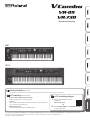 1
1
-
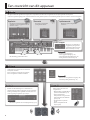 2
2
-
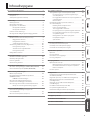 3
3
-
 4
4
-
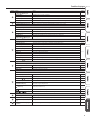 5
5
-
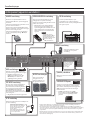 6
6
-
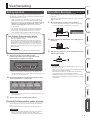 7
7
-
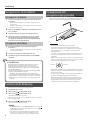 8
8
-
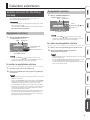 9
9
-
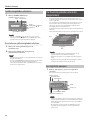 10
10
-
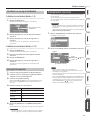 11
11
-
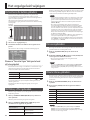 12
12
-
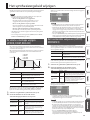 13
13
-
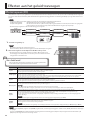 14
14
-
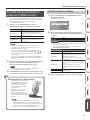 15
15
-
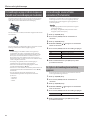 16
16
-
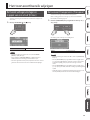 17
17
-
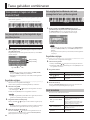 18
18
-
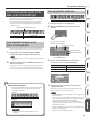 19
19
-
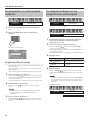 20
20
-
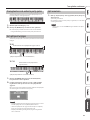 21
21
-
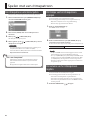 22
22
-
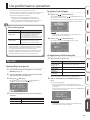 23
23
-
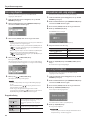 24
24
-
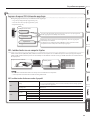 25
25
-
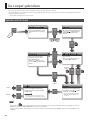 26
26
-
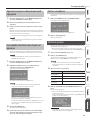 27
27
-
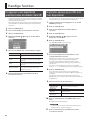 28
28
-
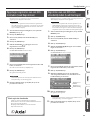 29
29
-
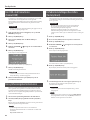 30
30
-
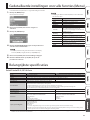 31
31
-
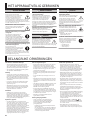 32
32
Roland V-Combo VR-09-B de handleiding
- Categorie
- Muziekinstrumenten
- Type
- de handleiding
- Deze handleiding is ook geschikt voor